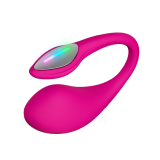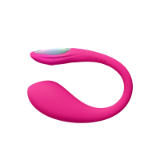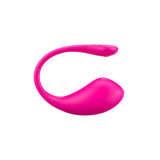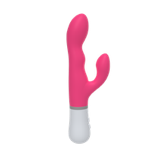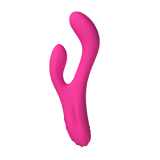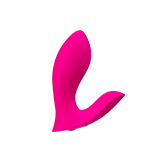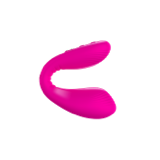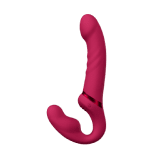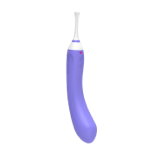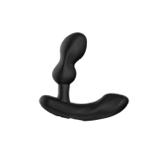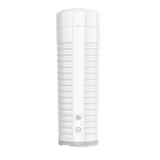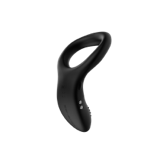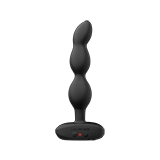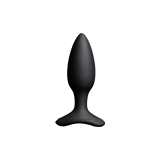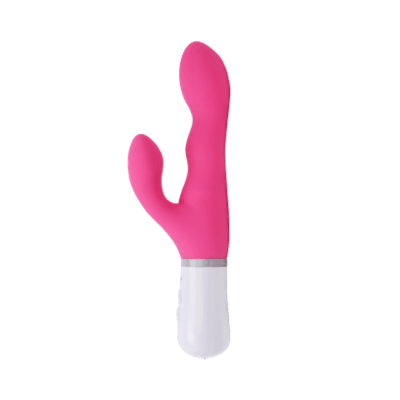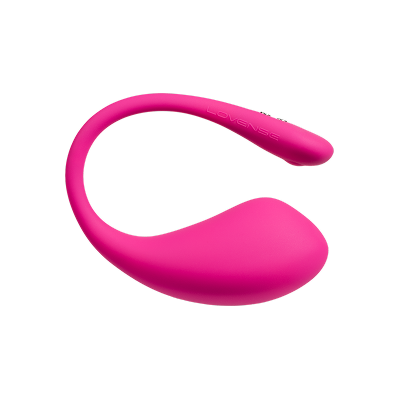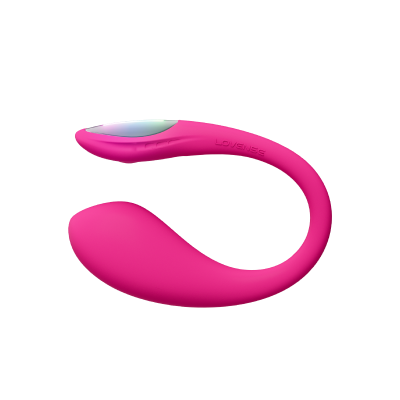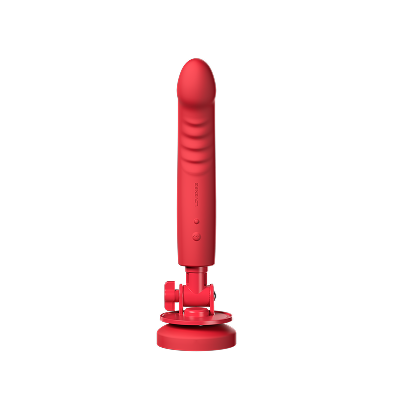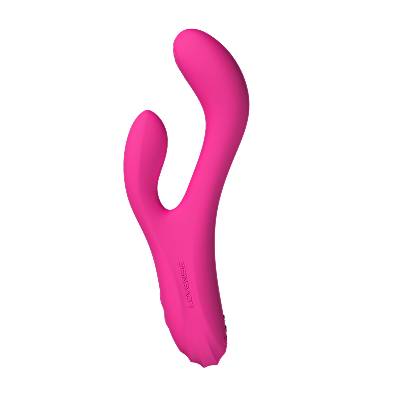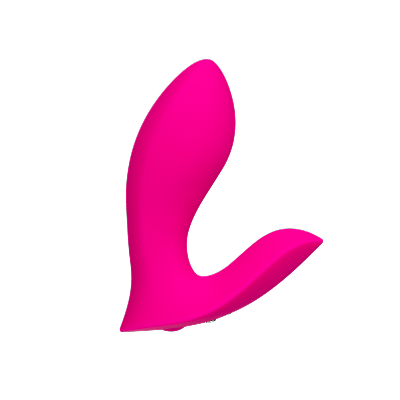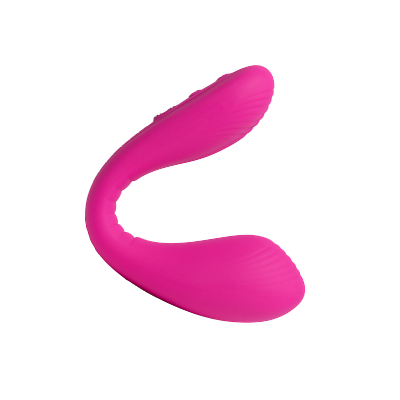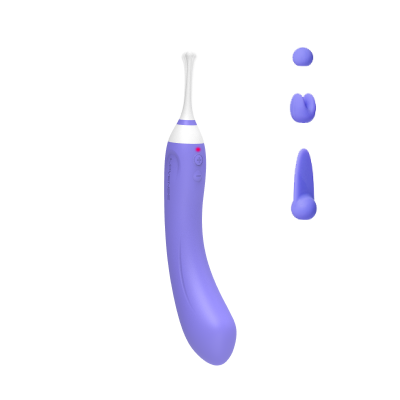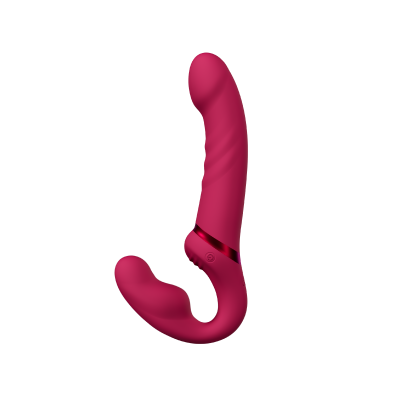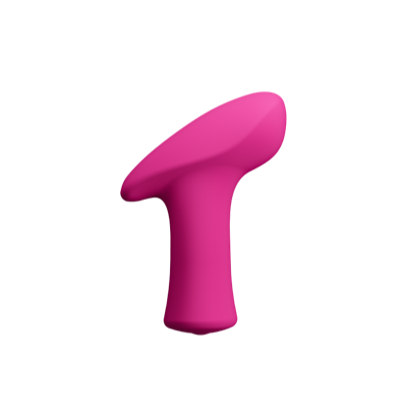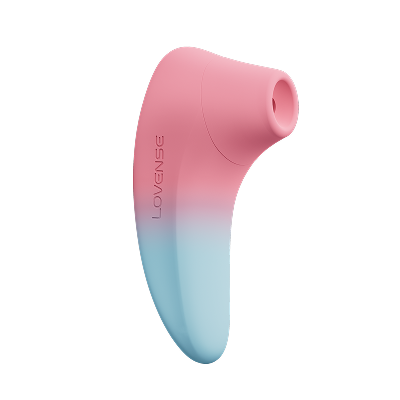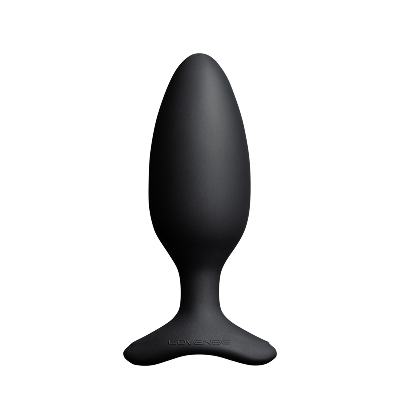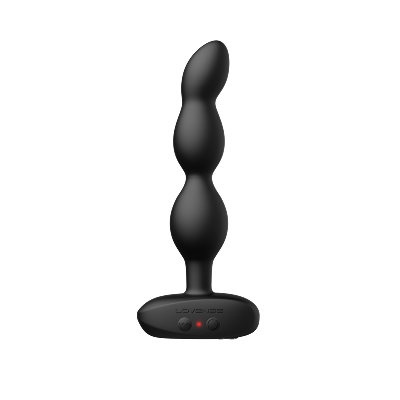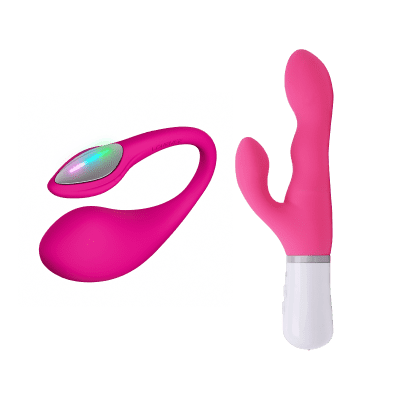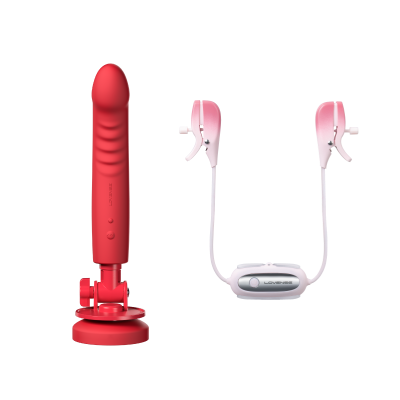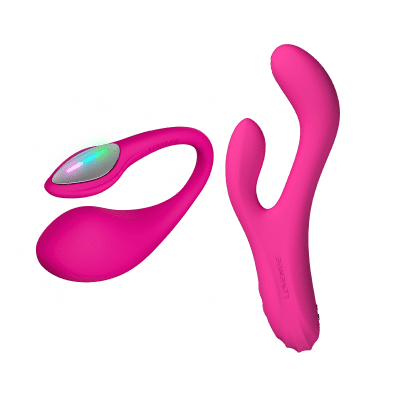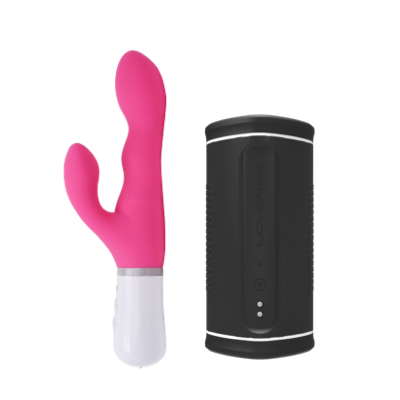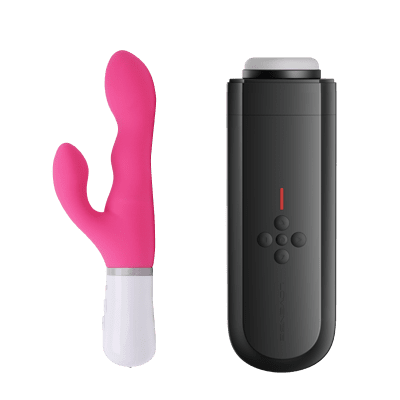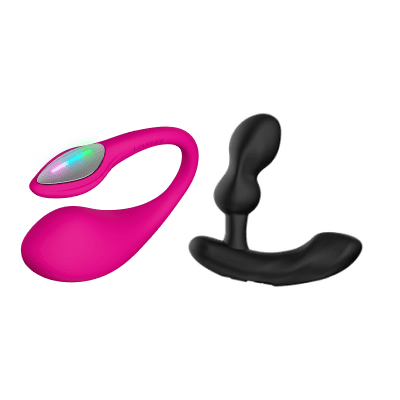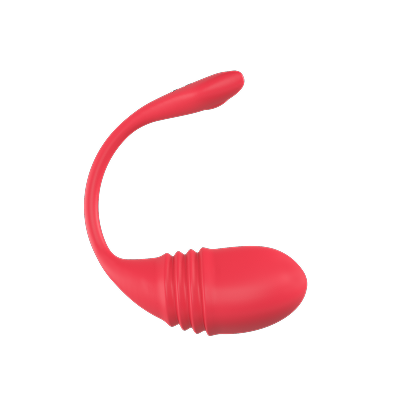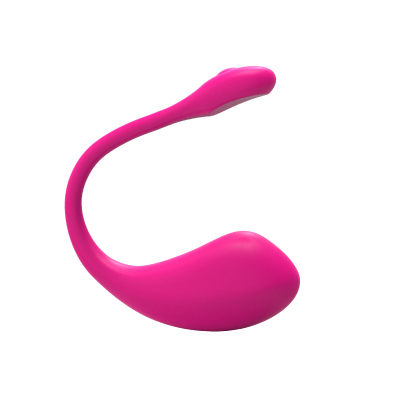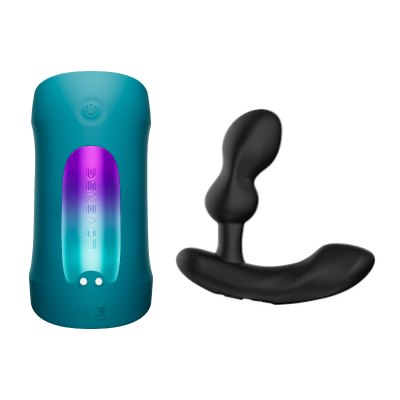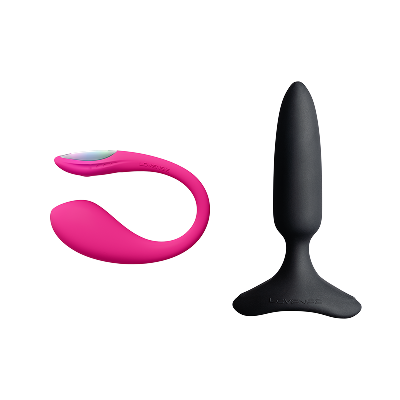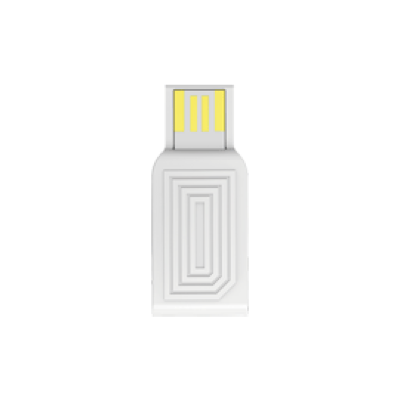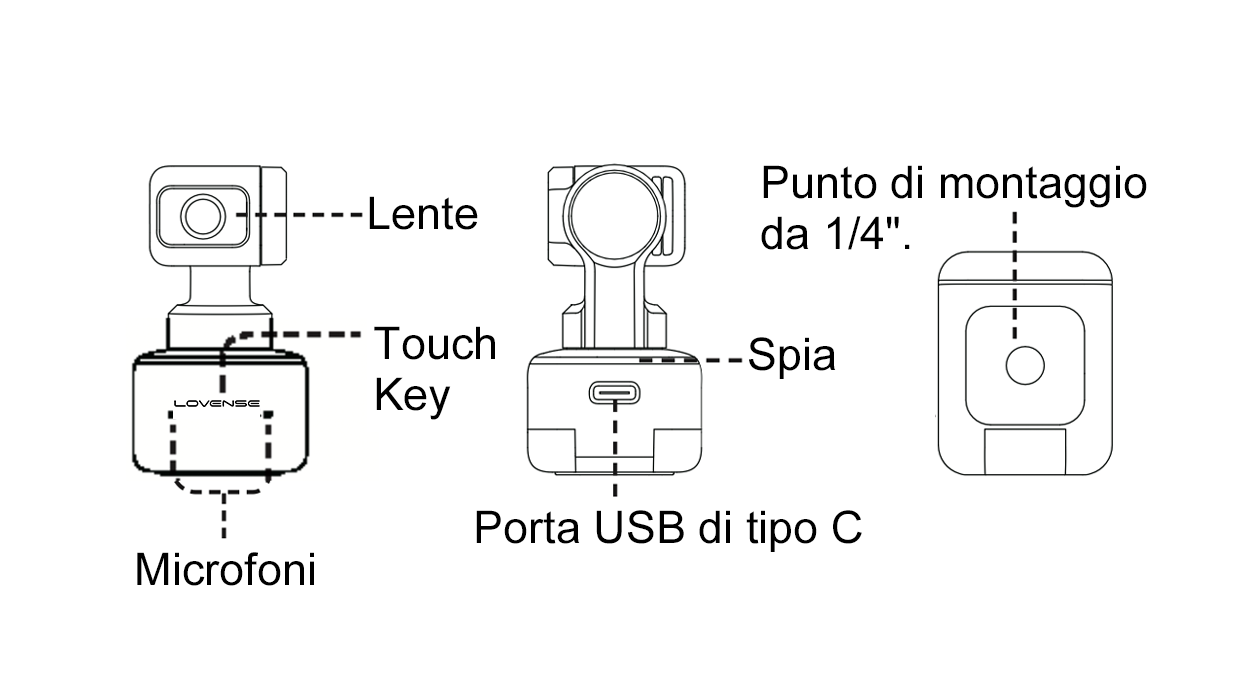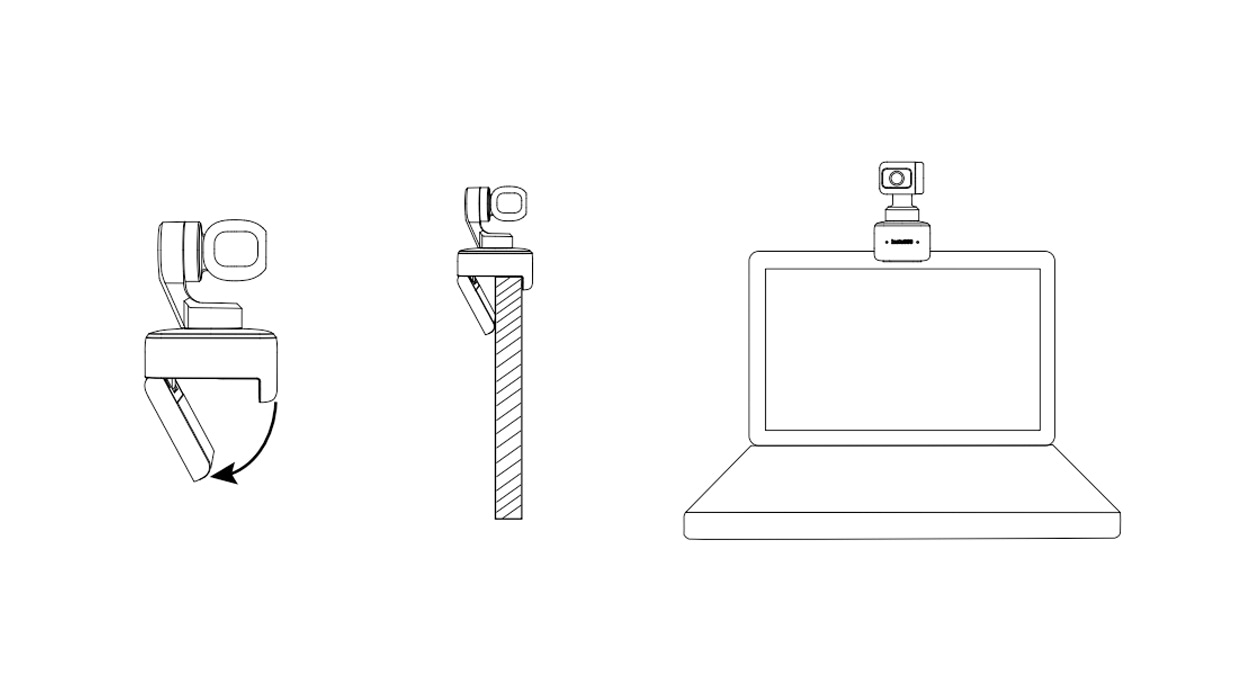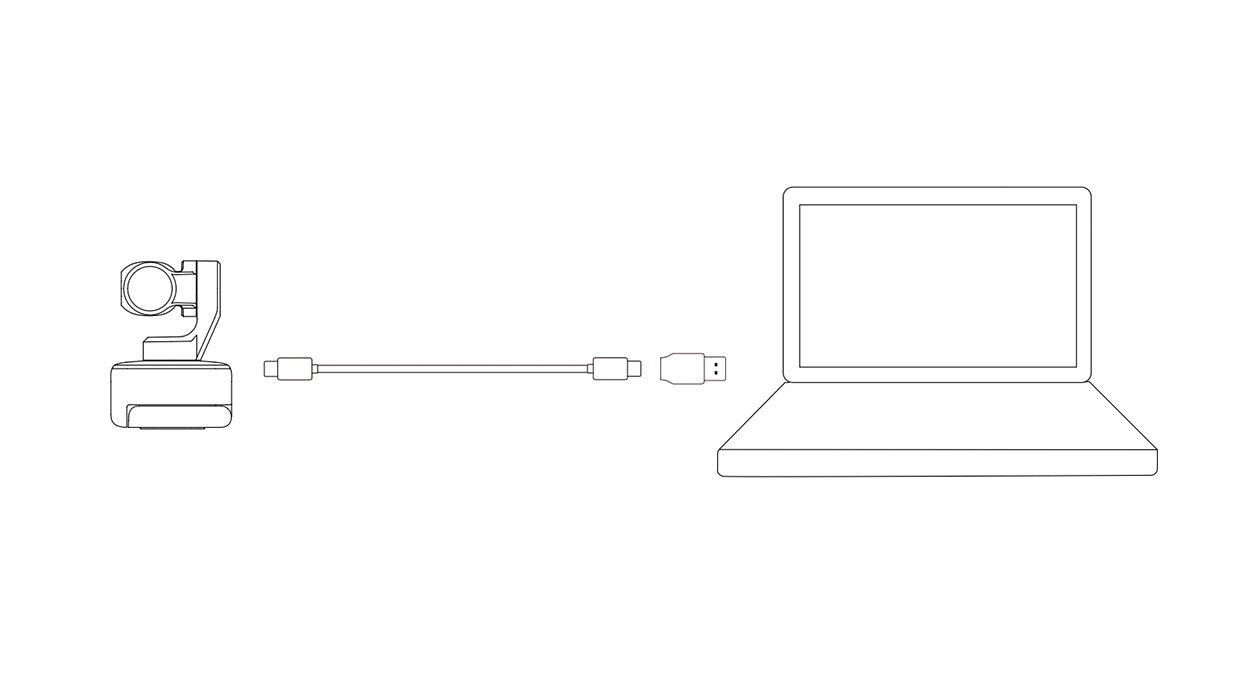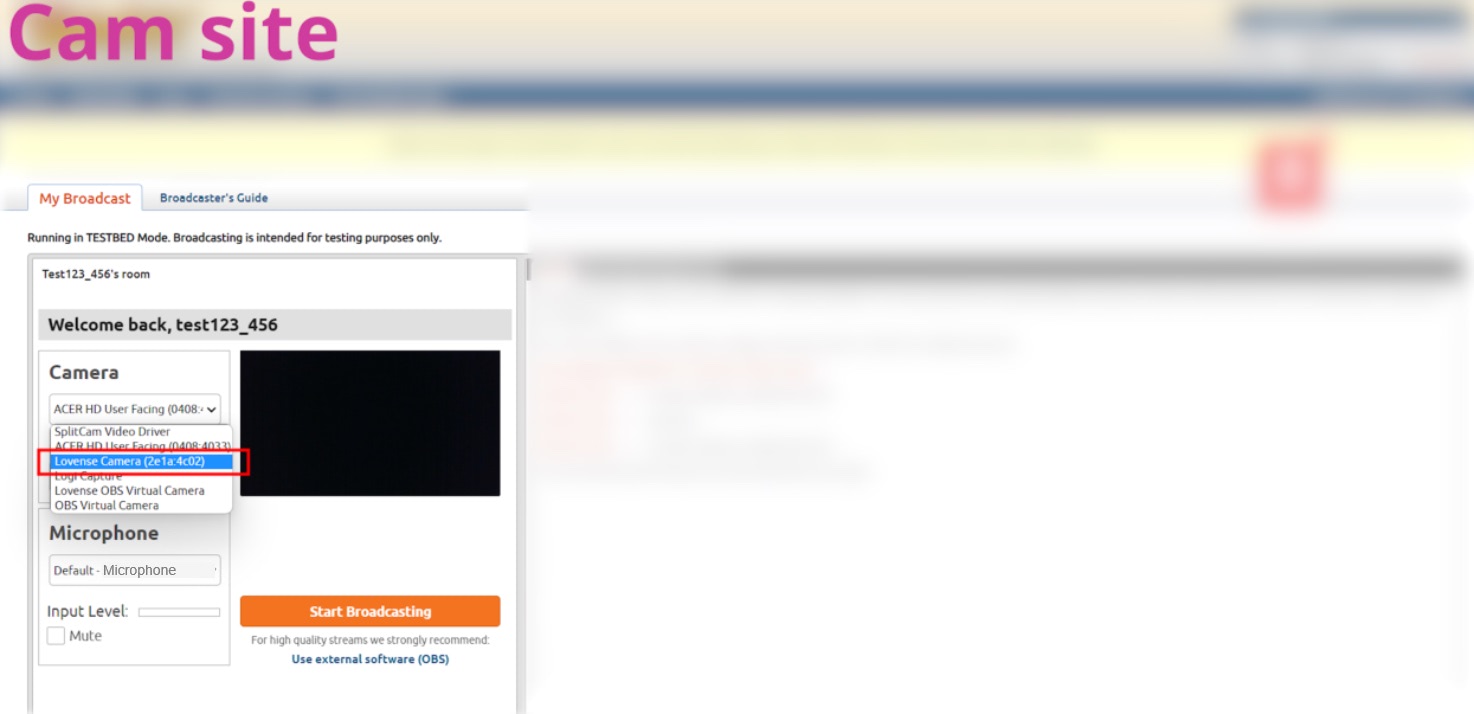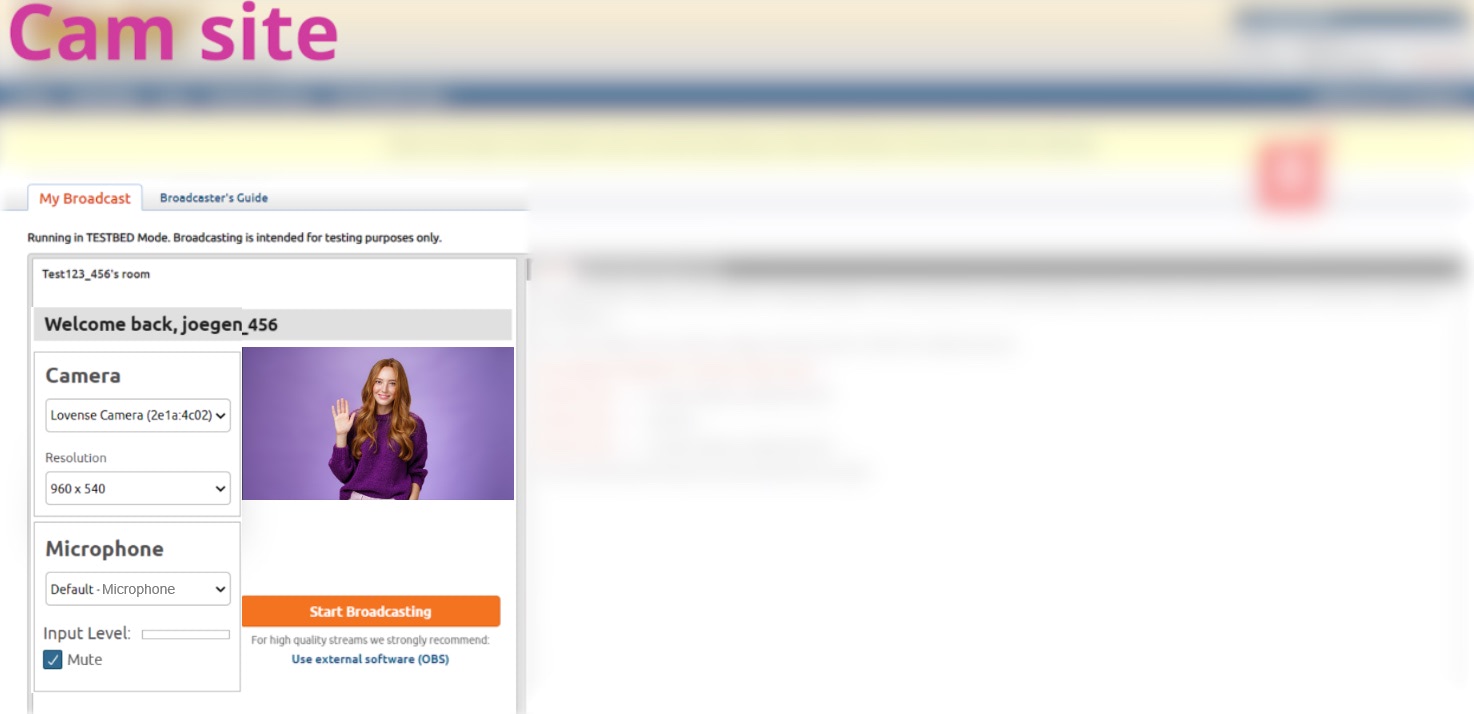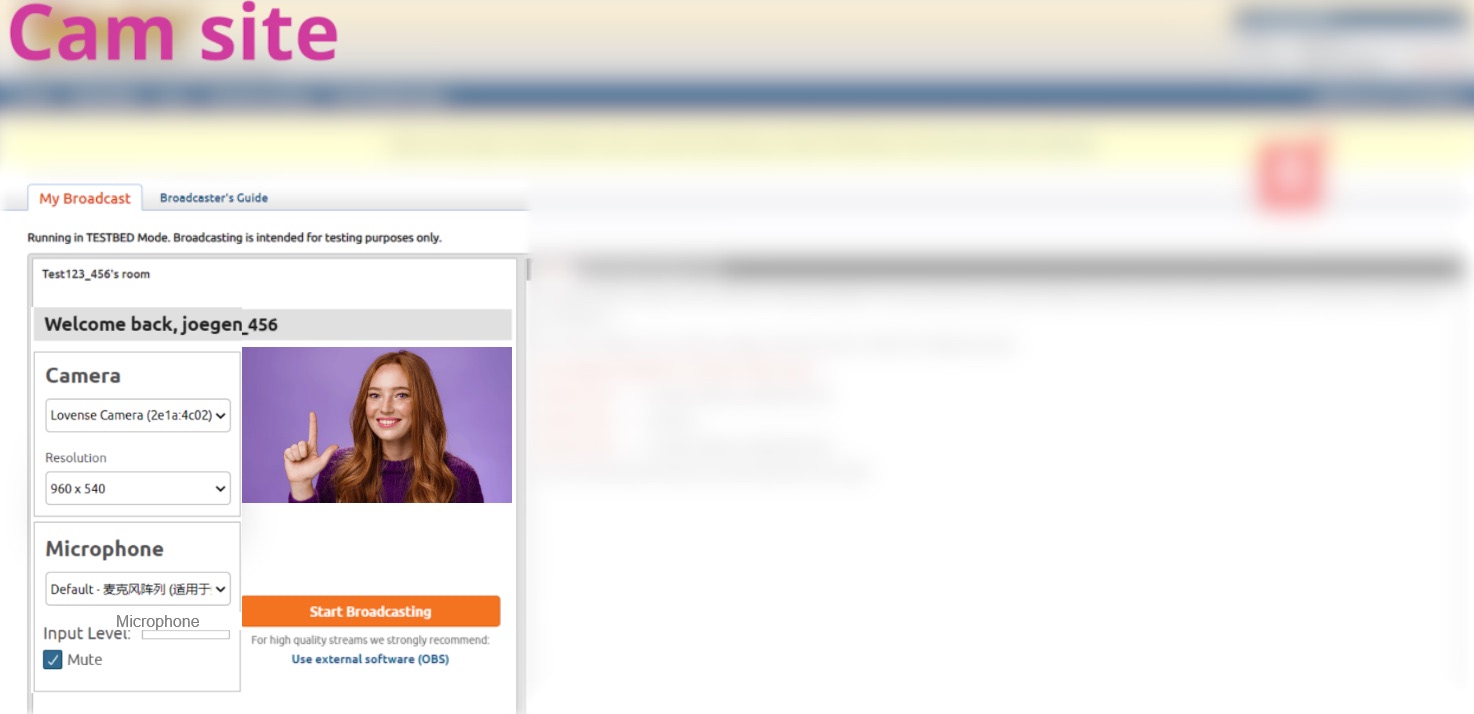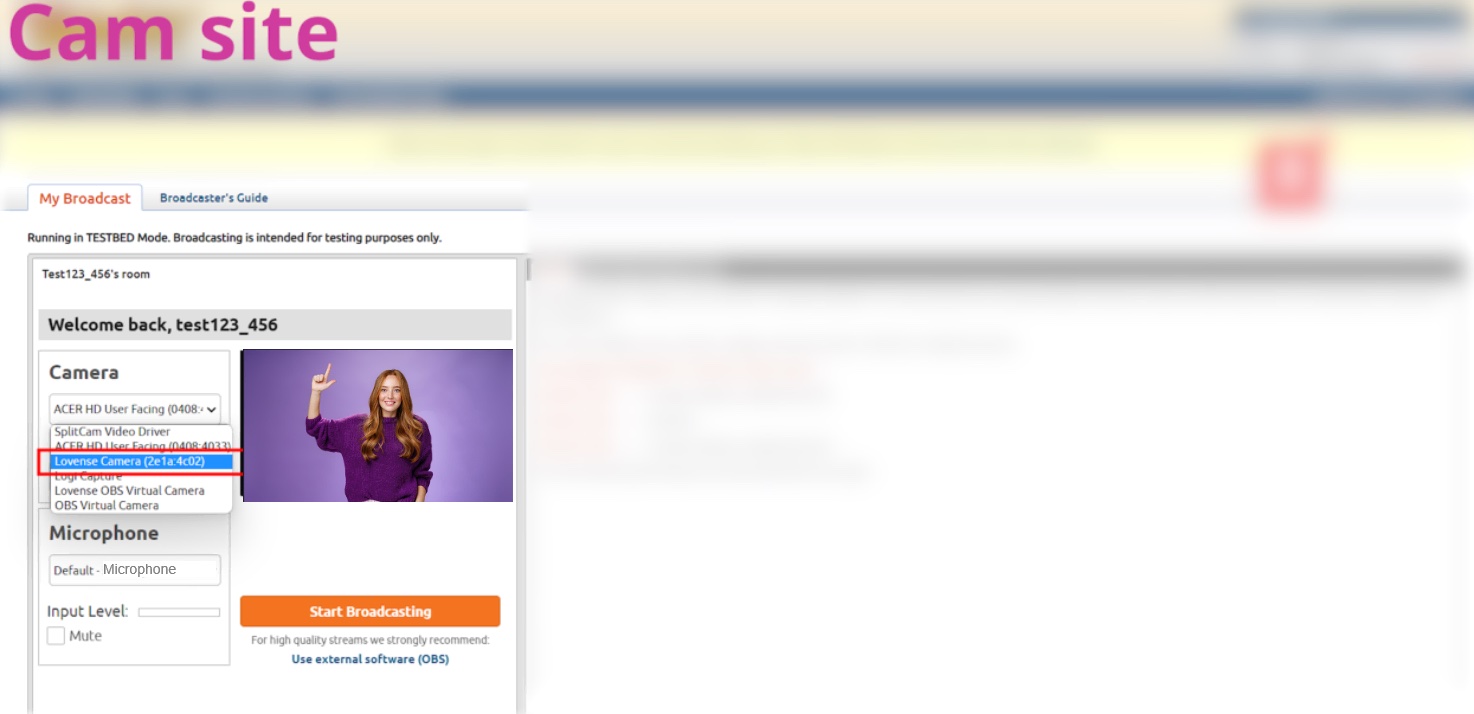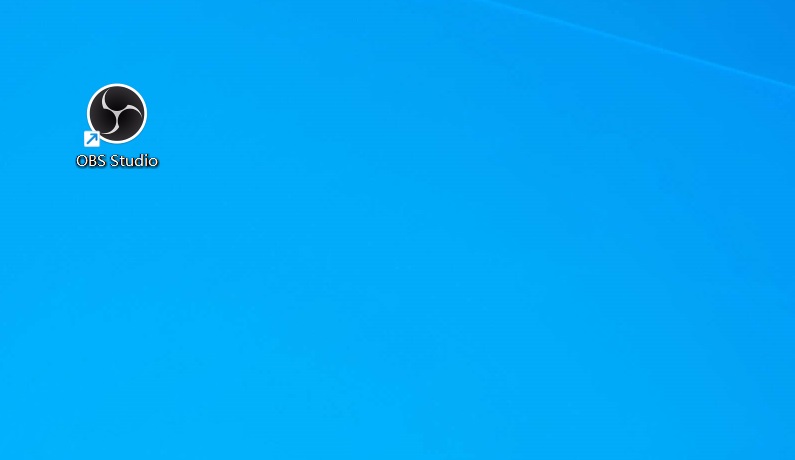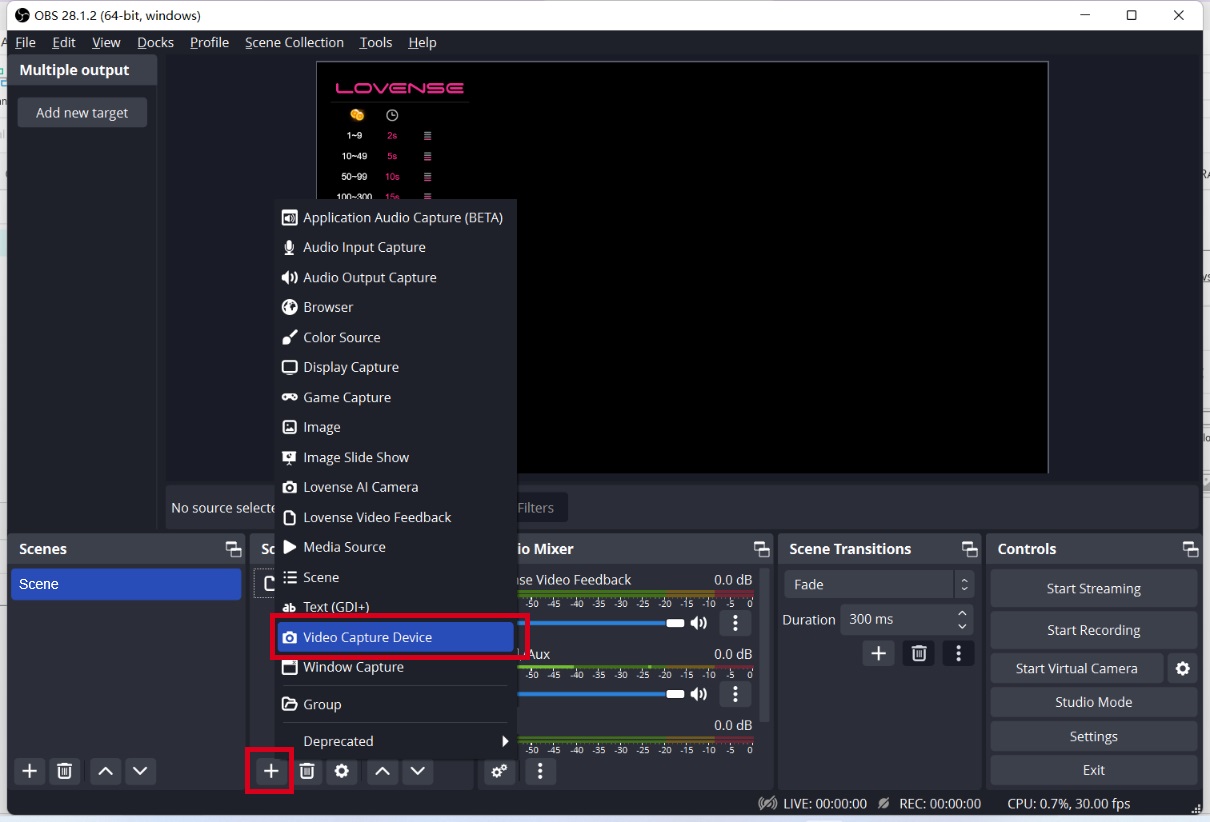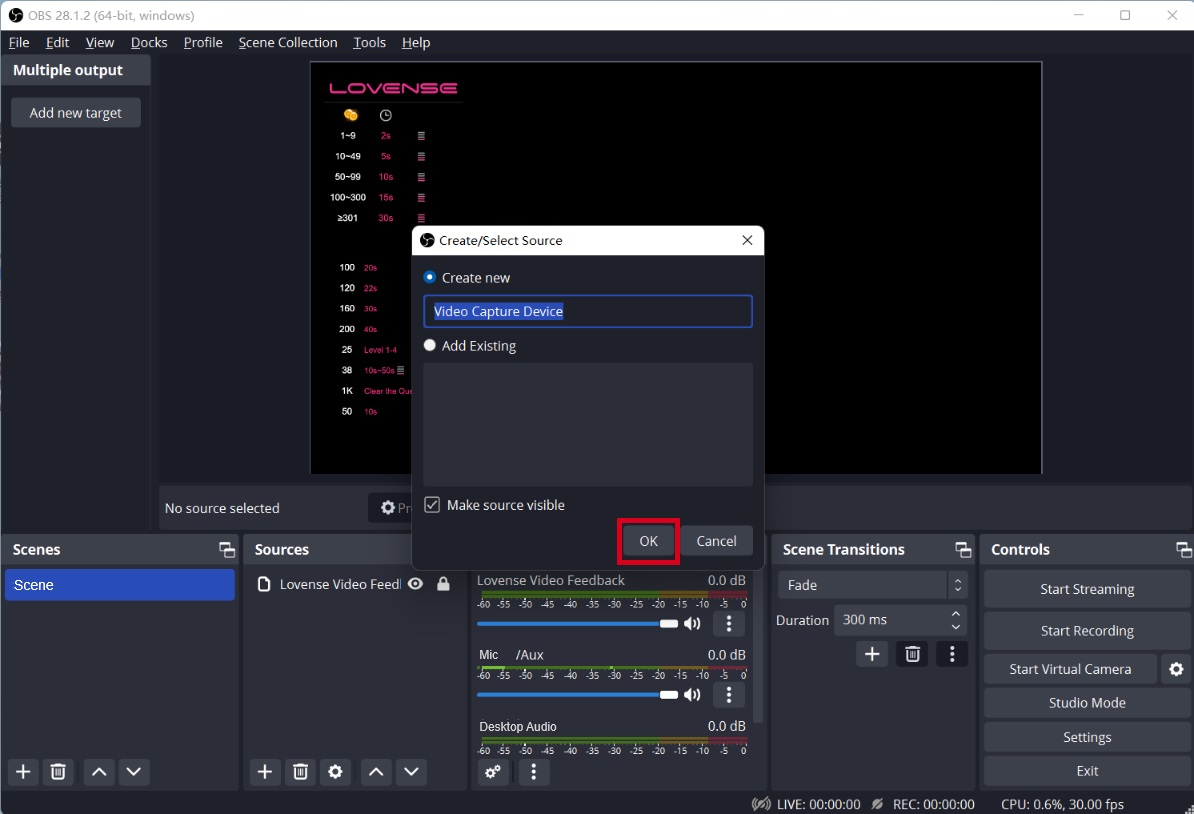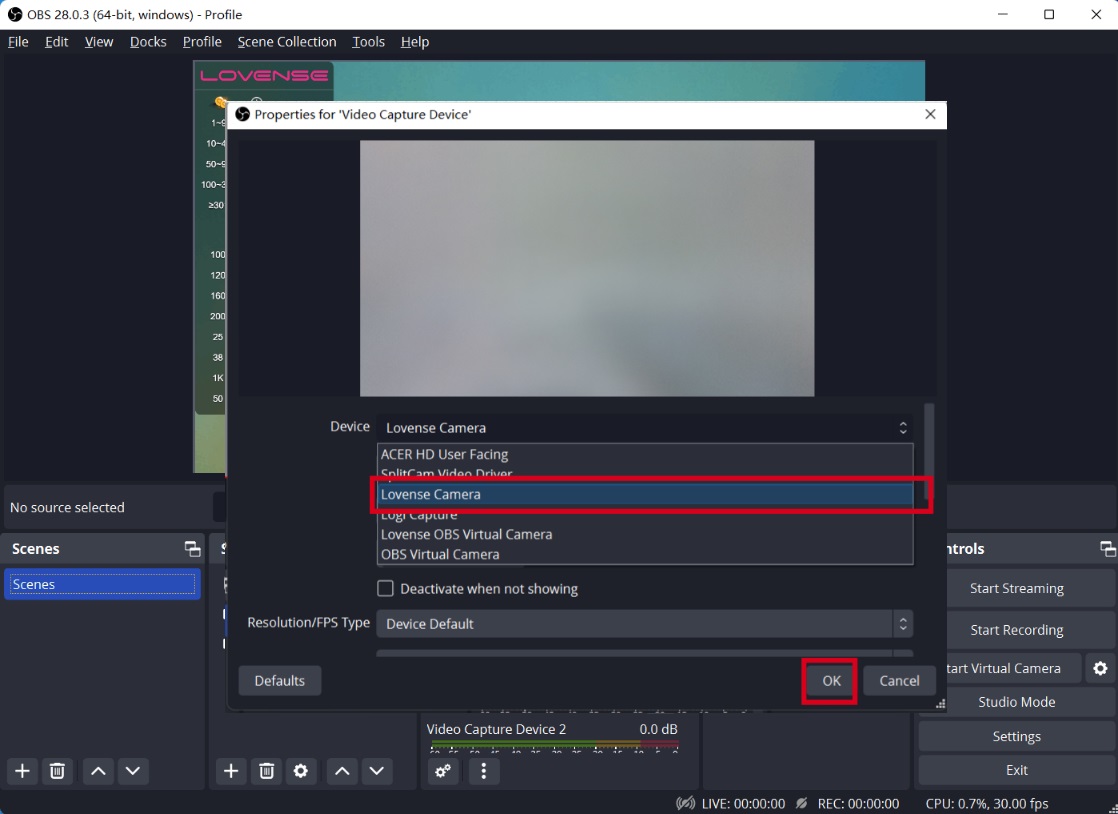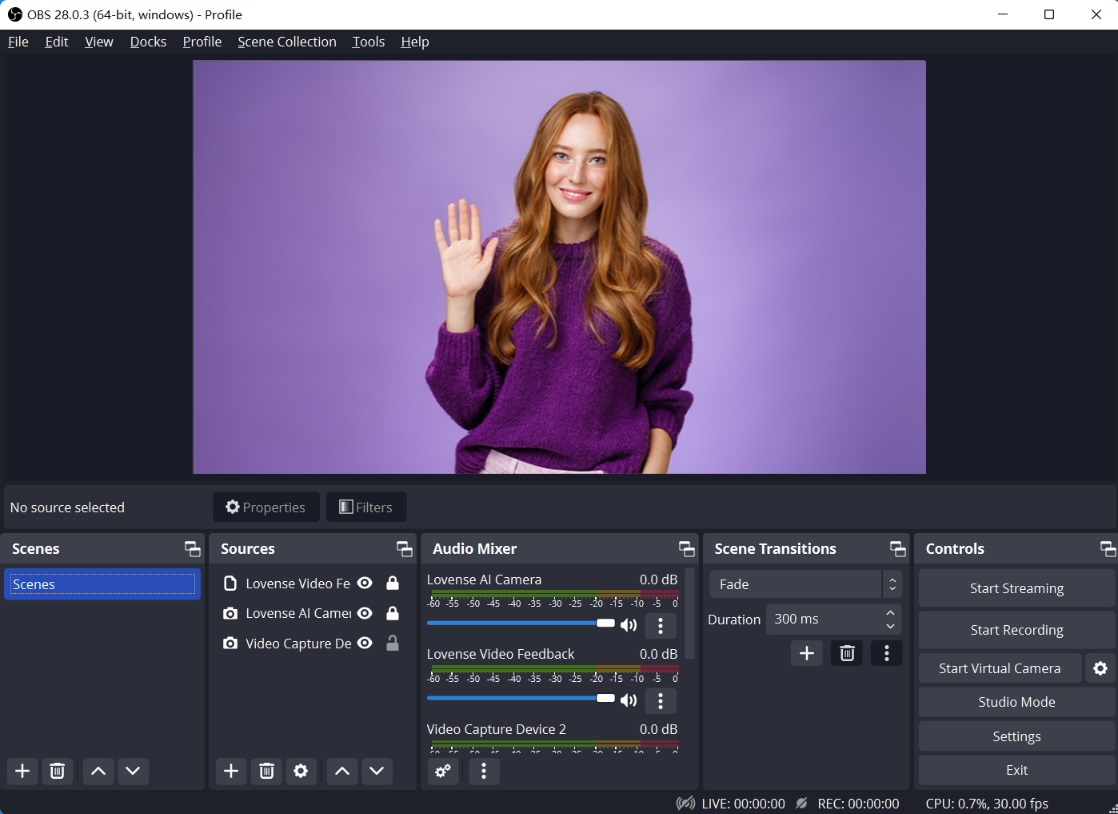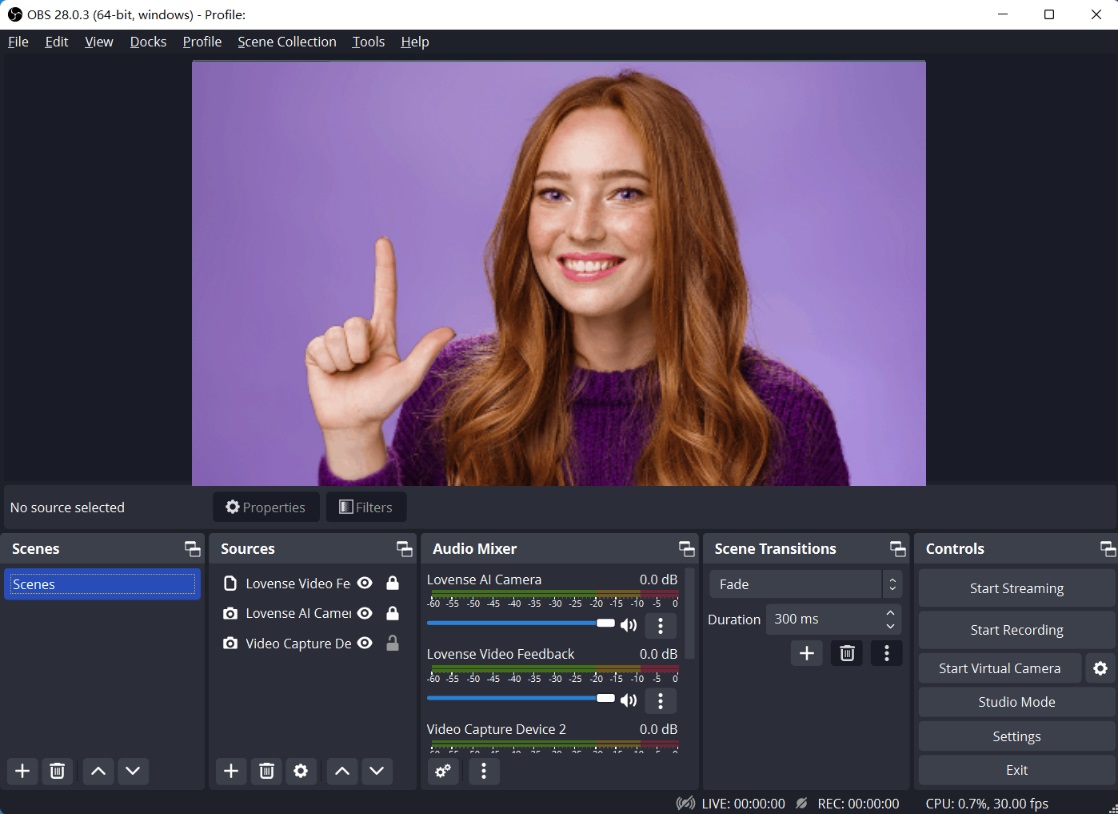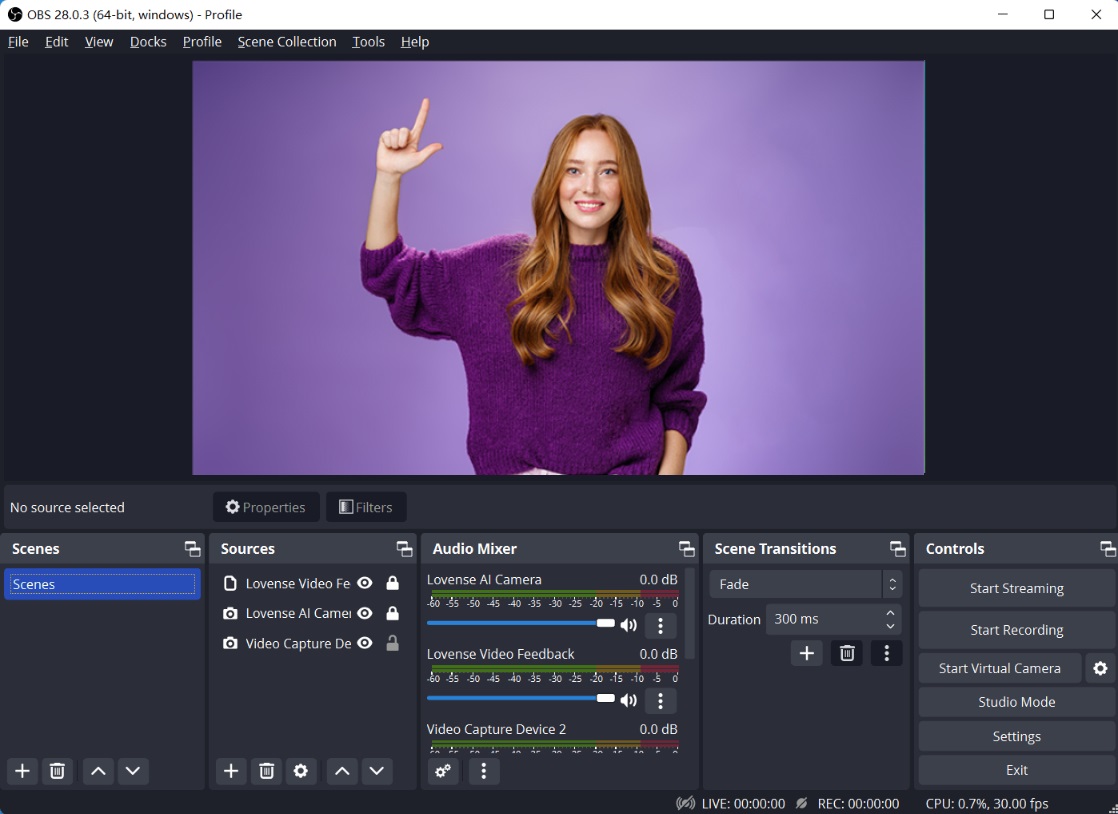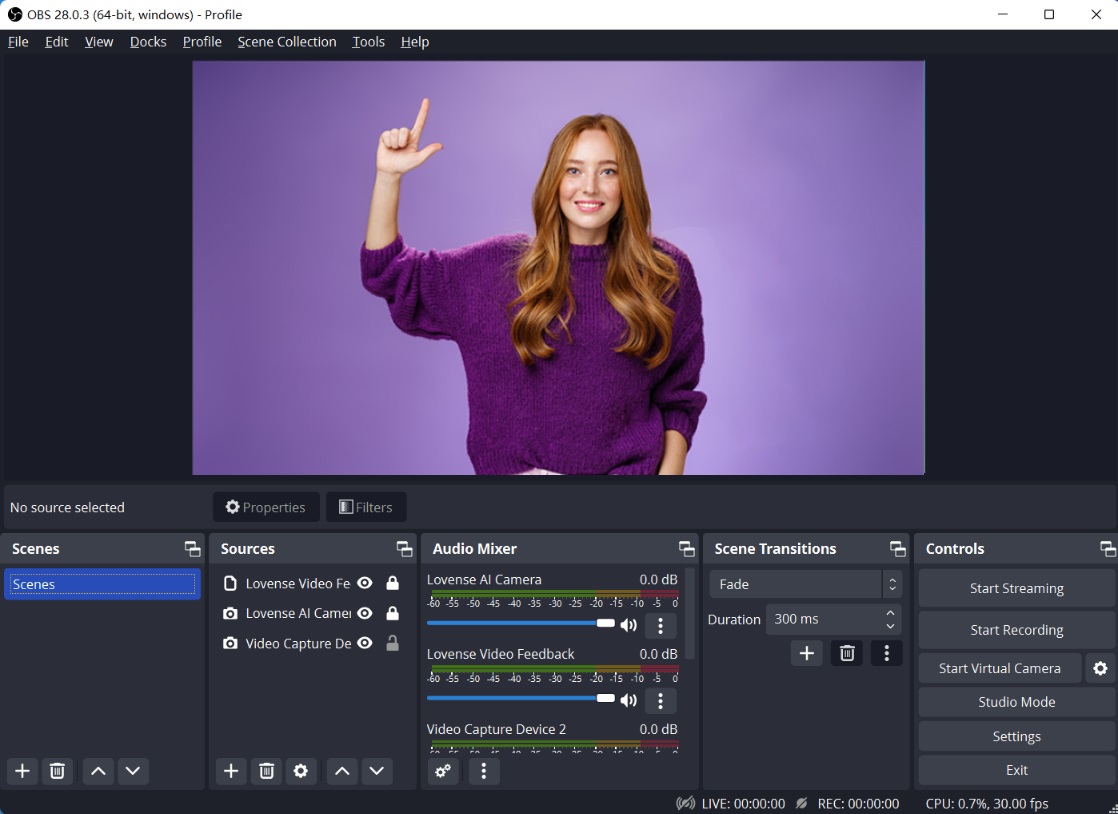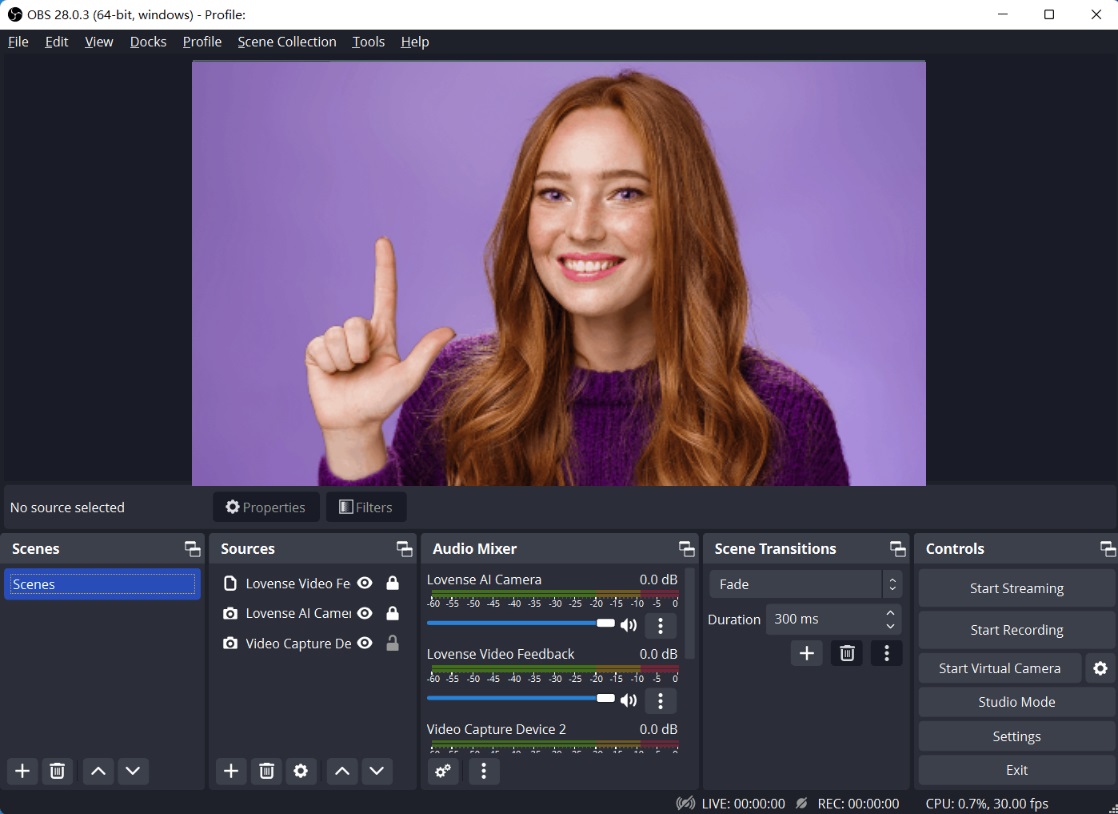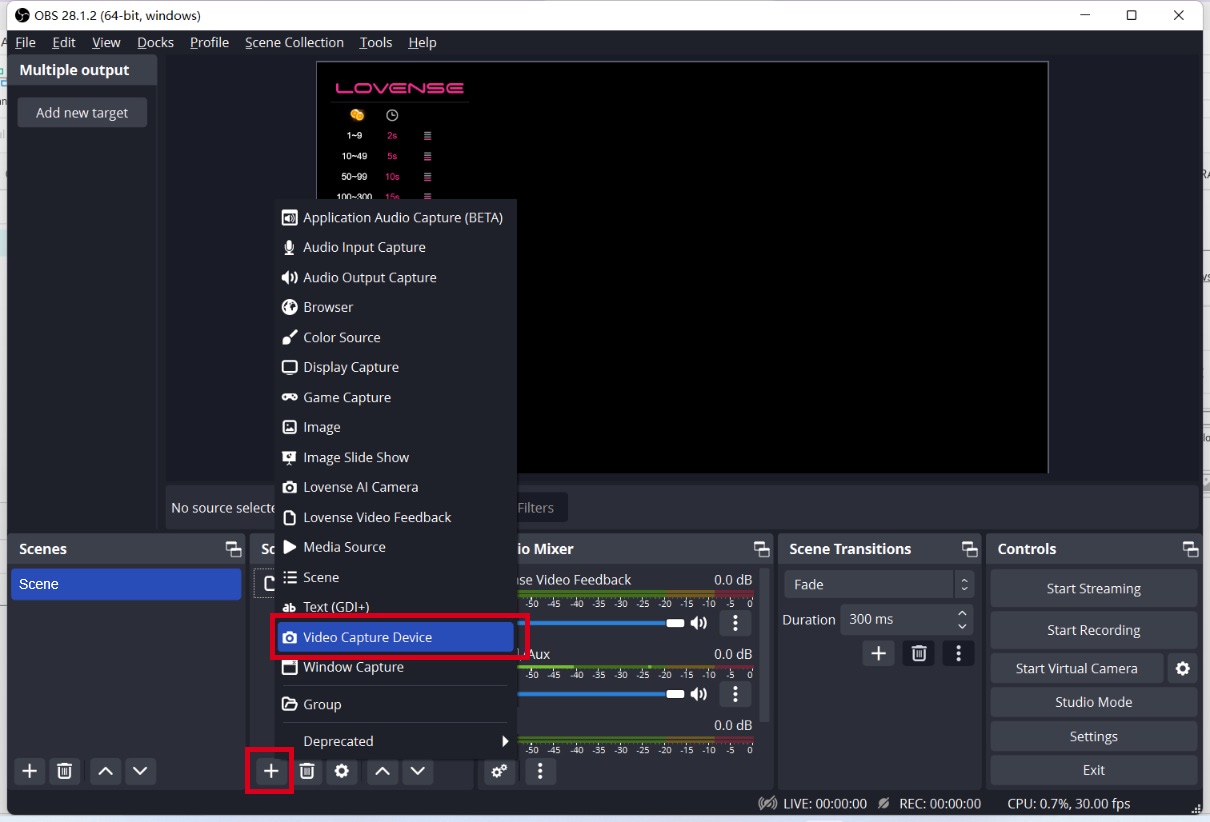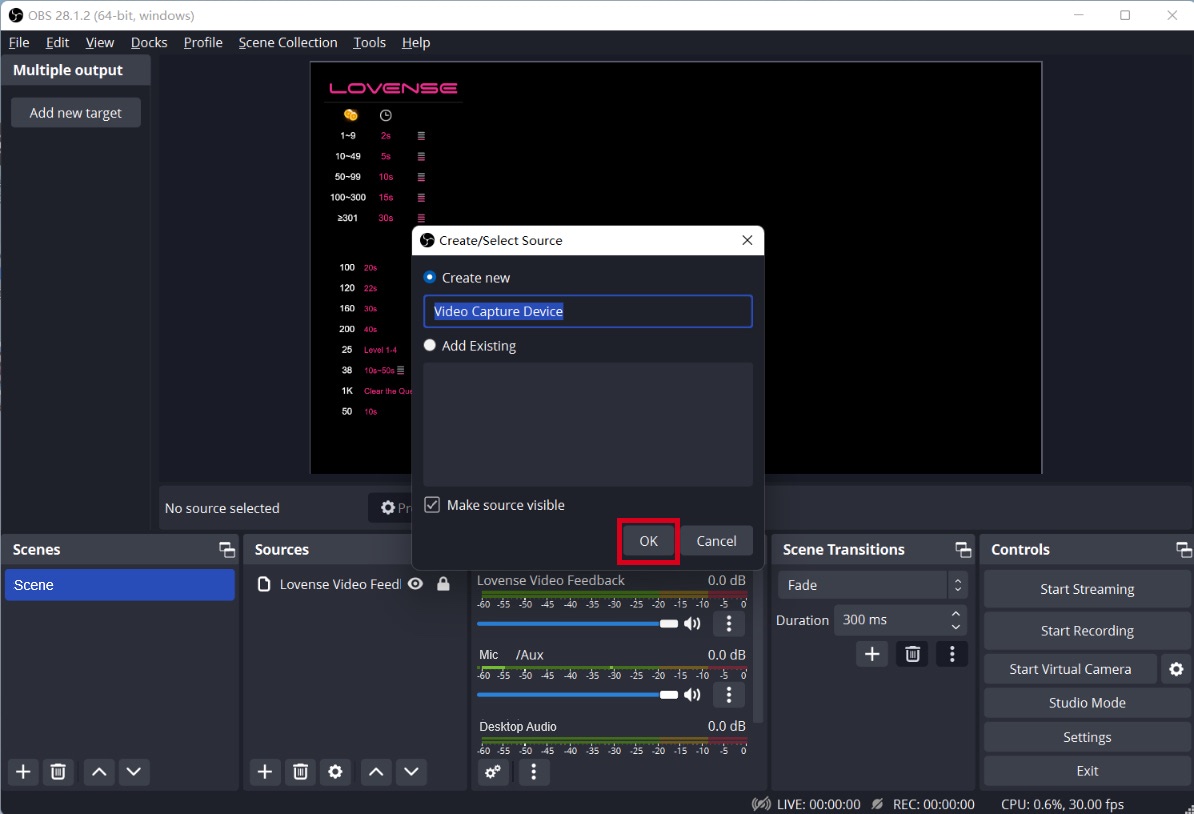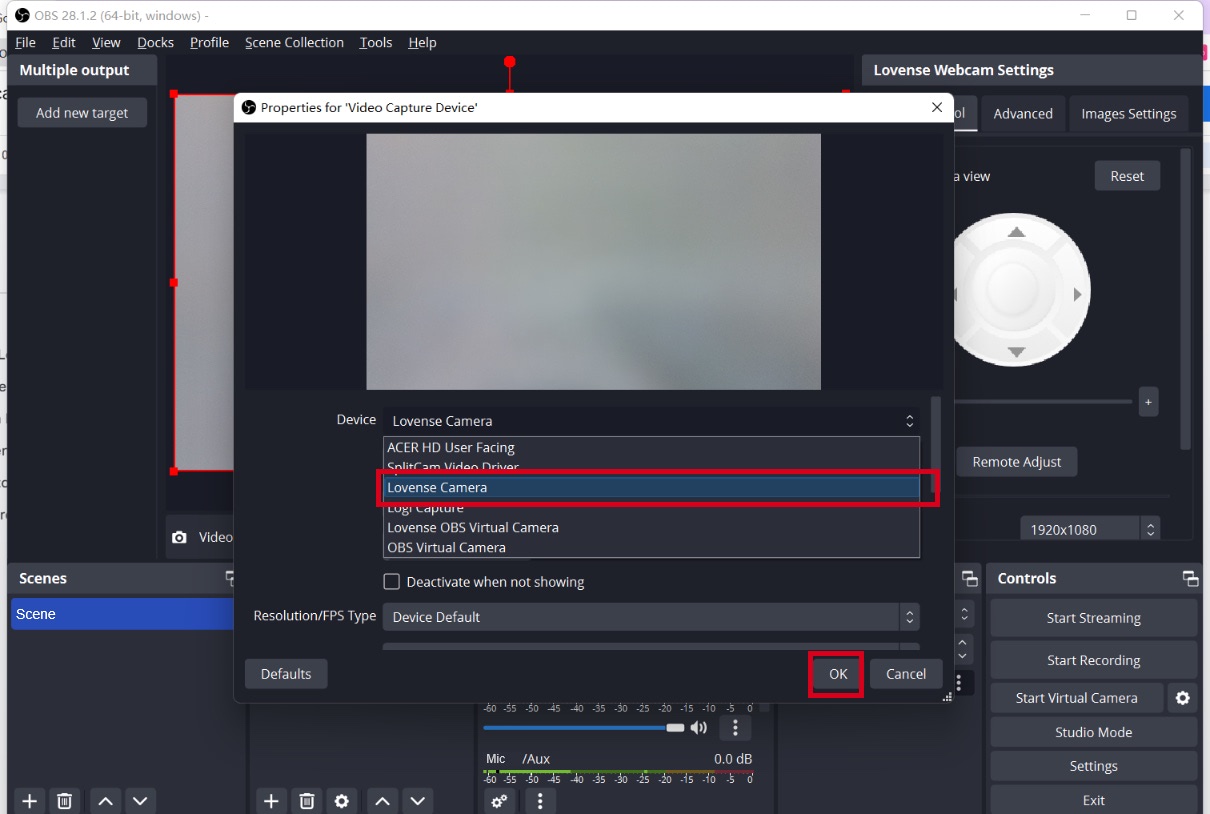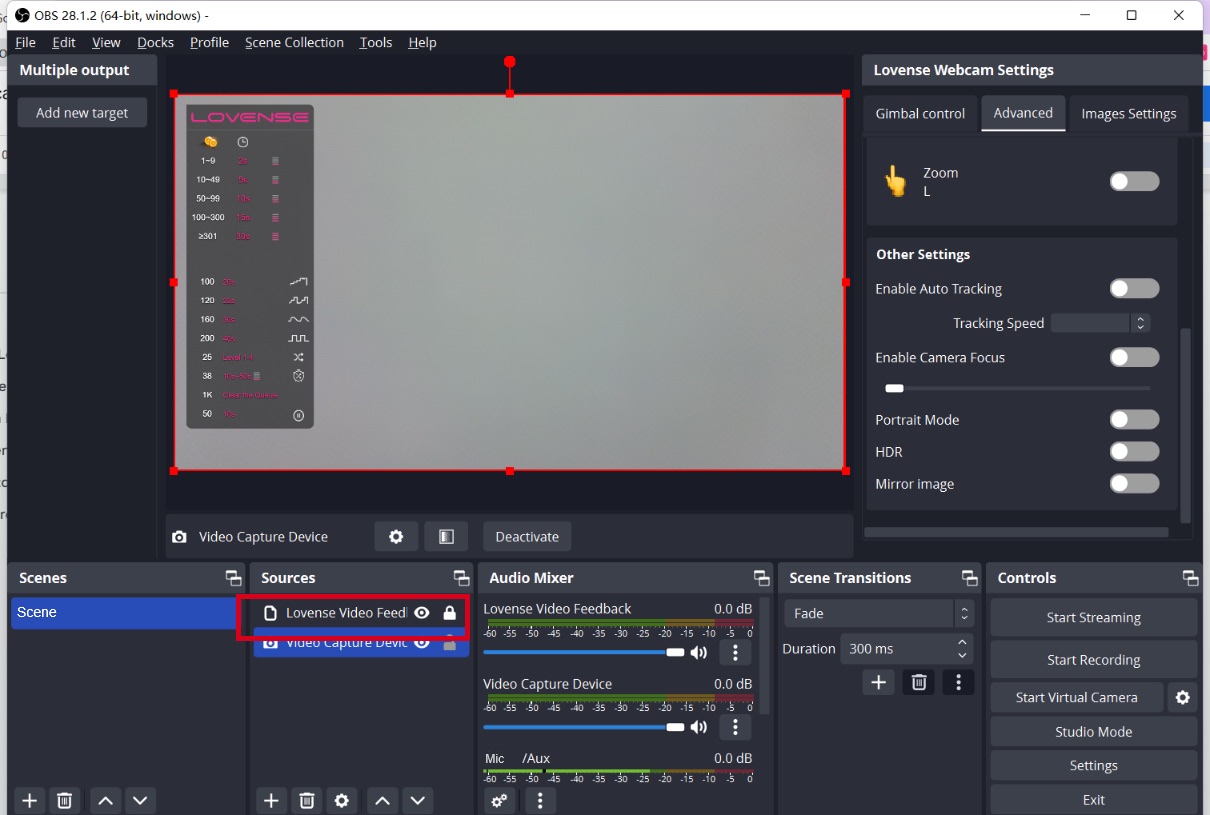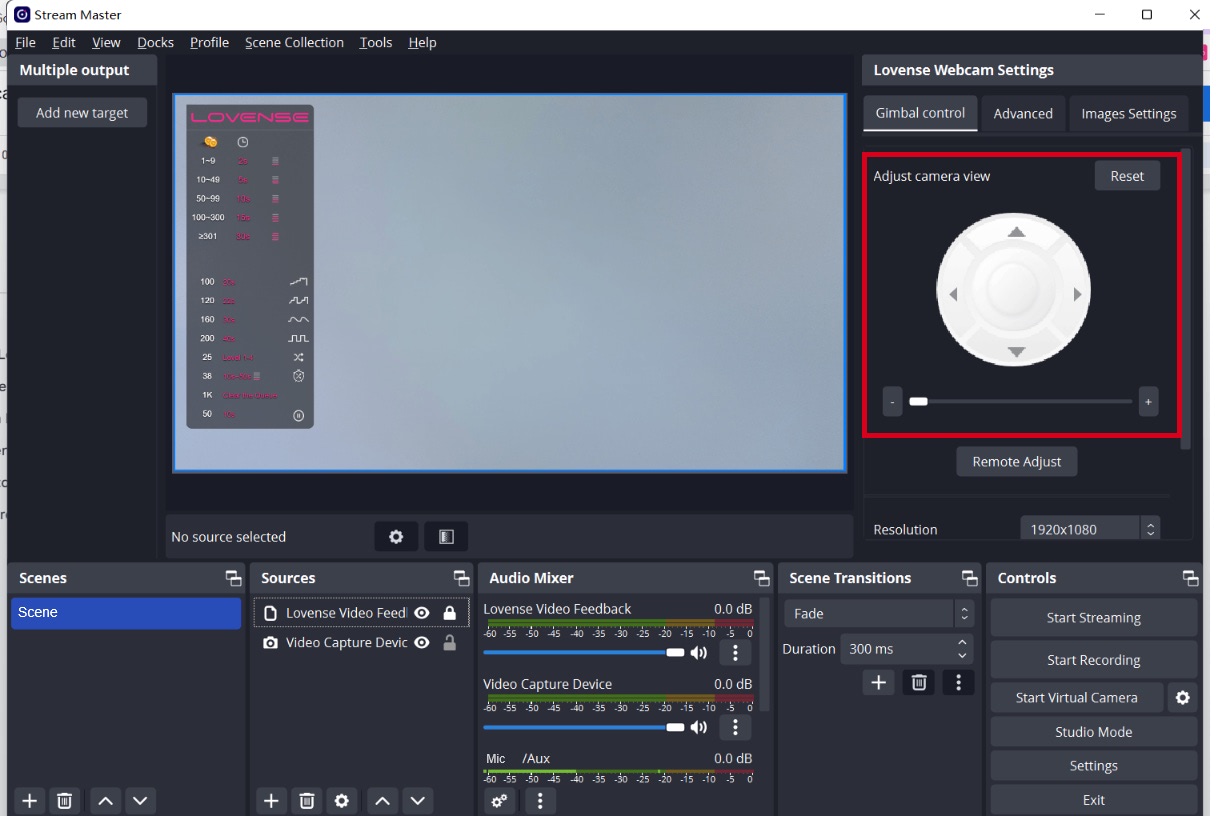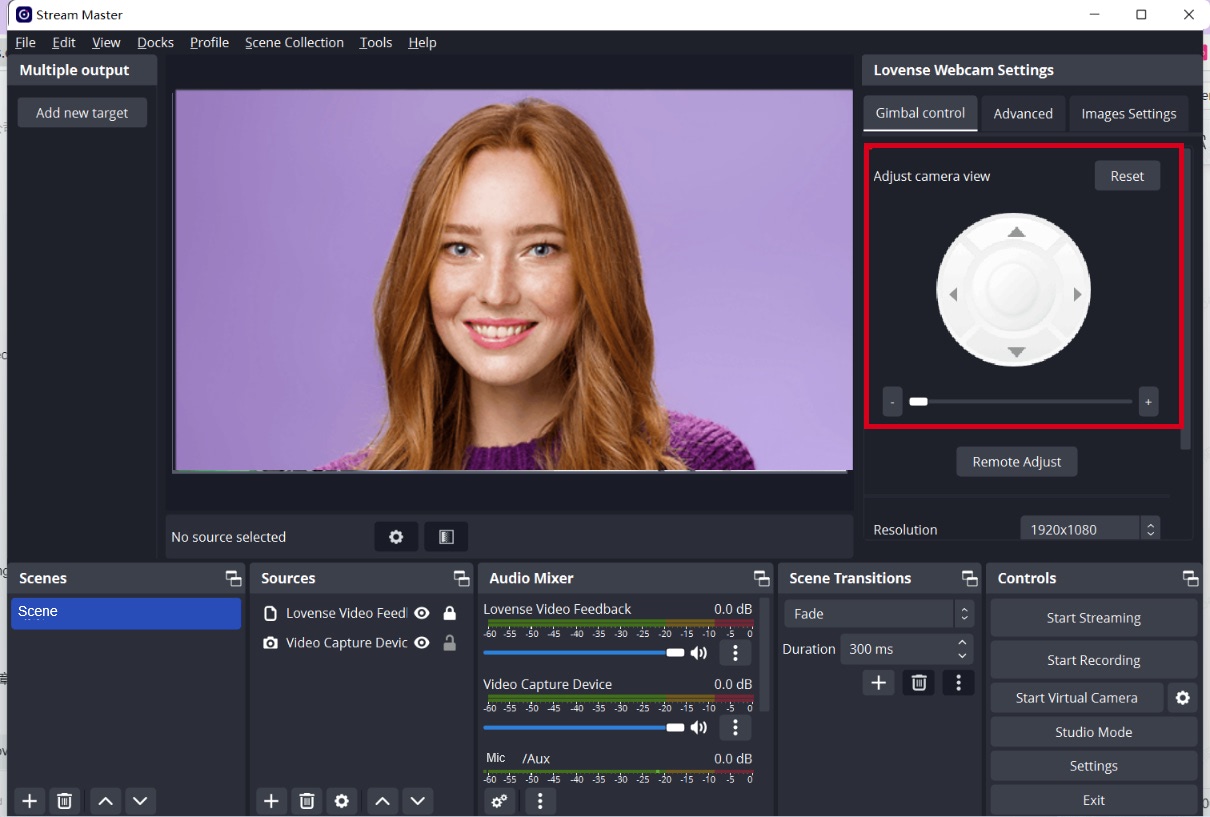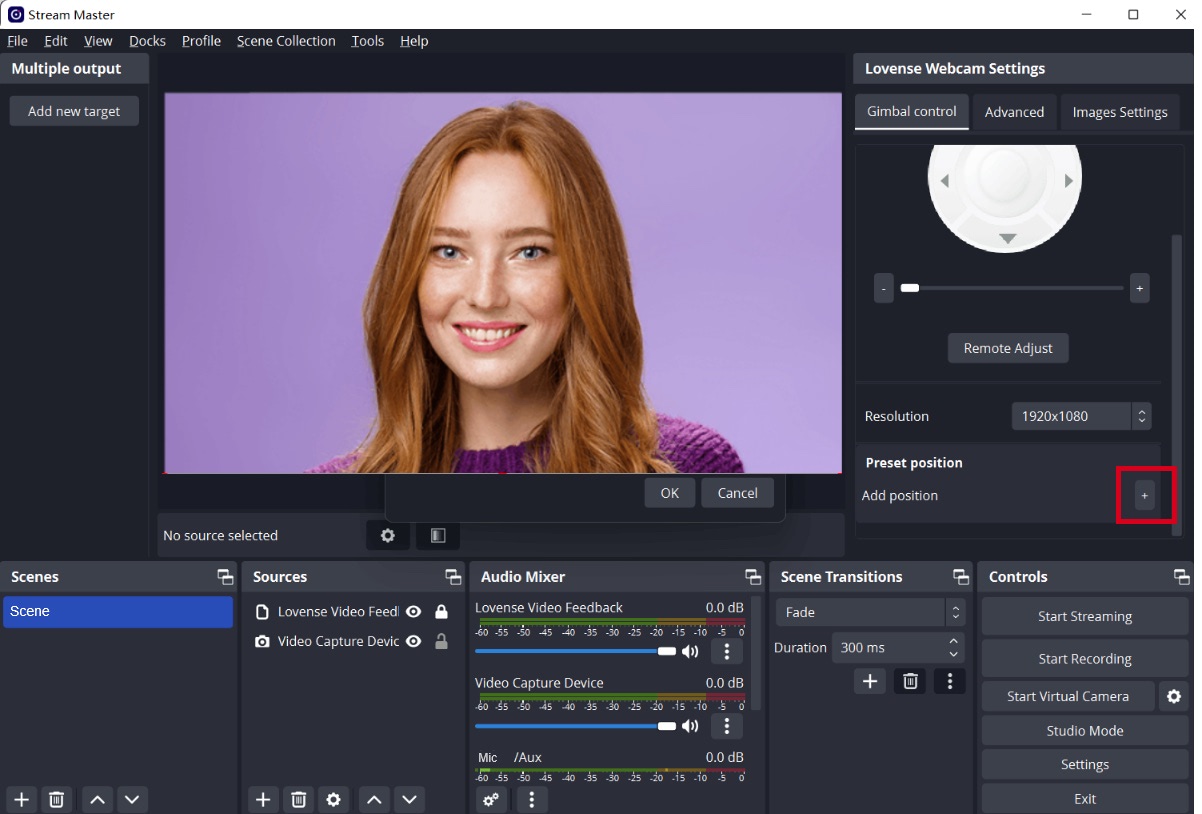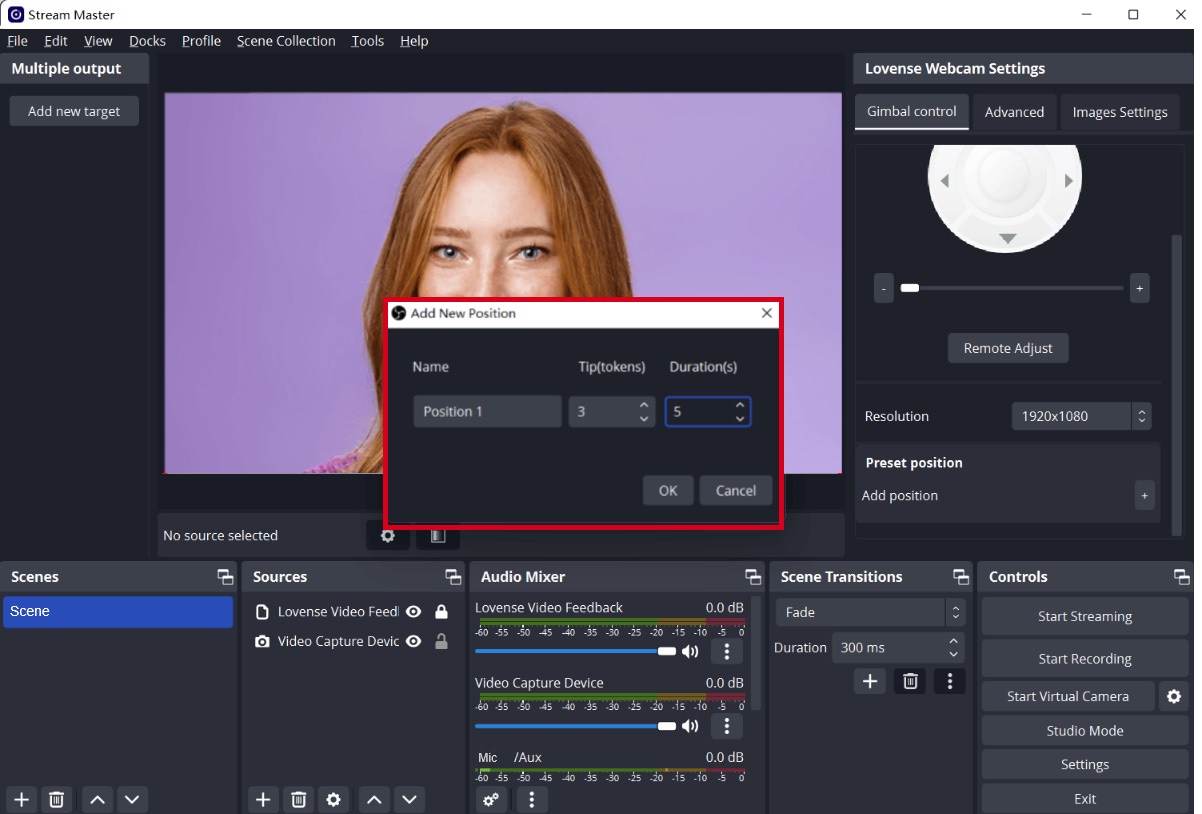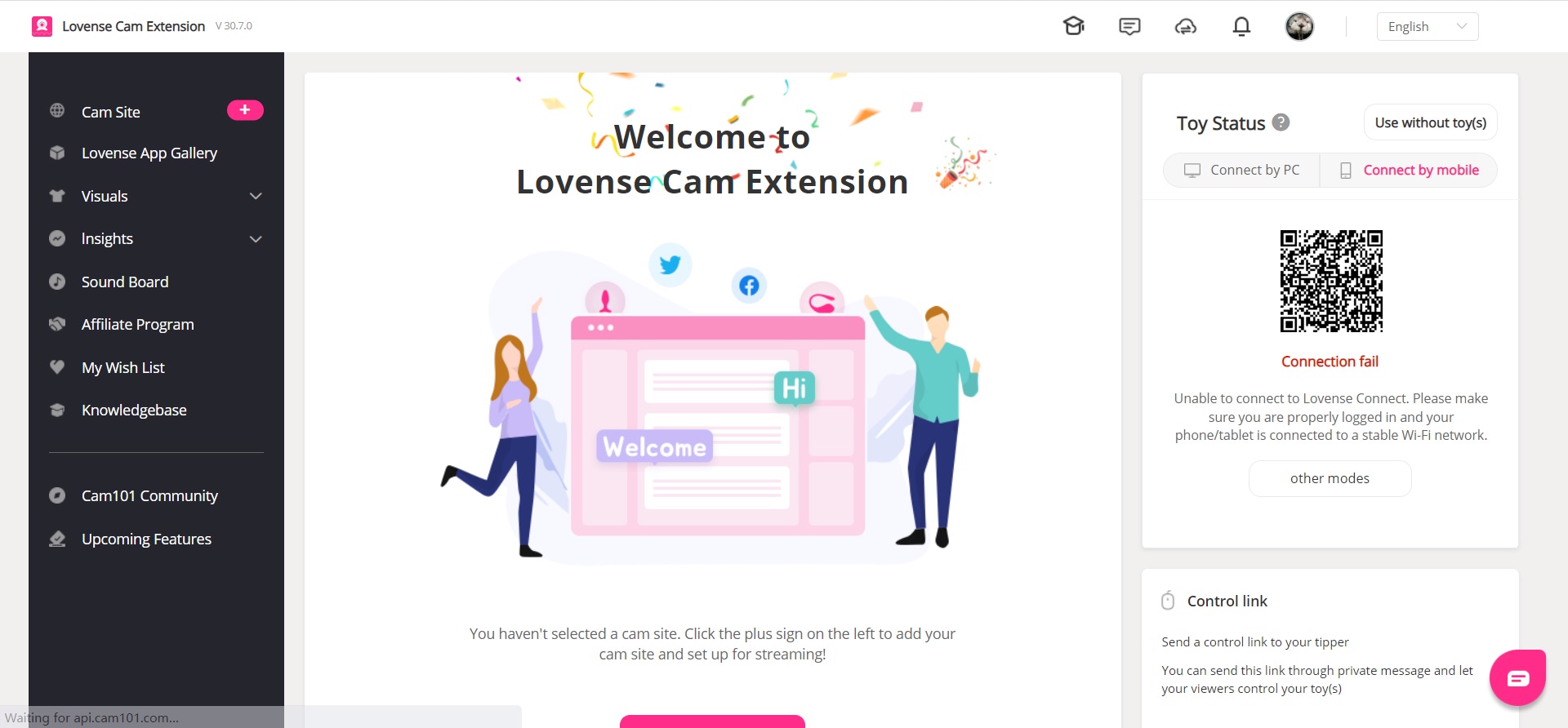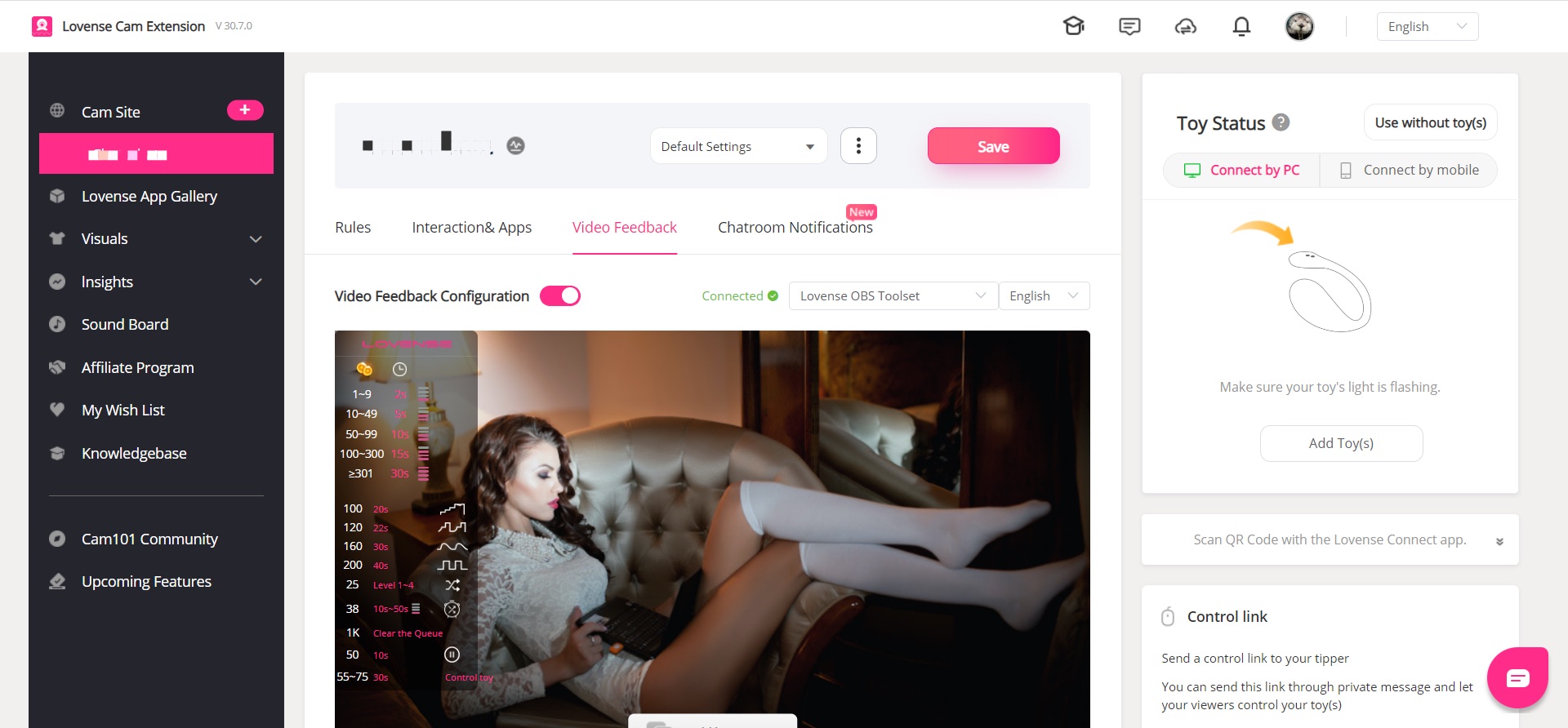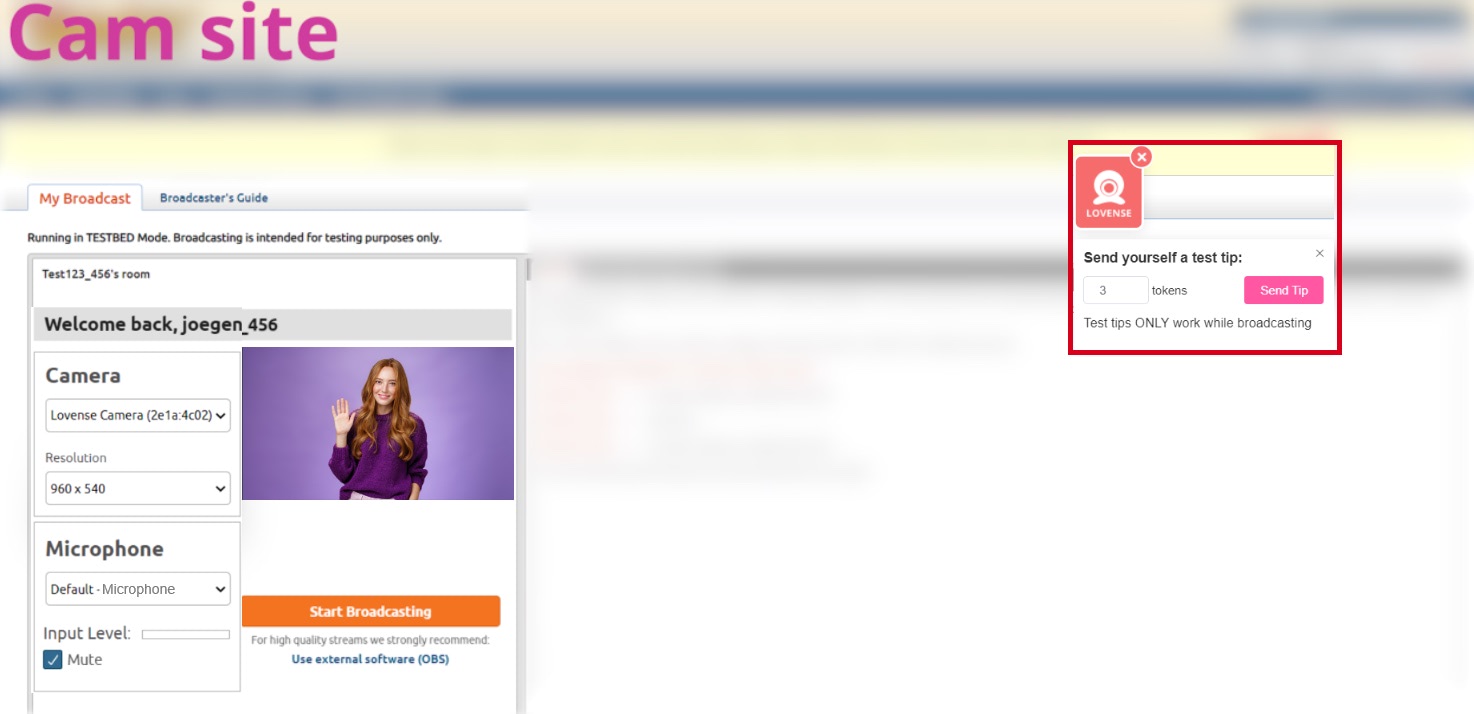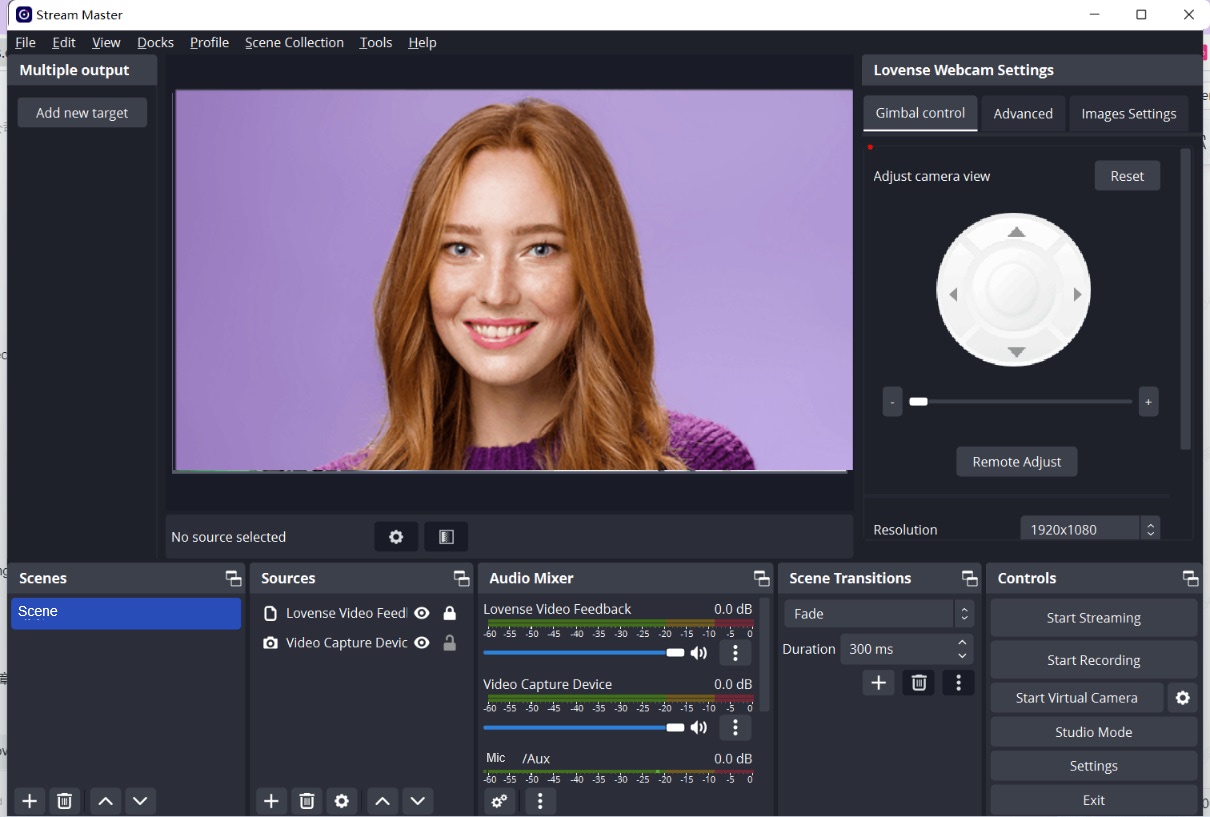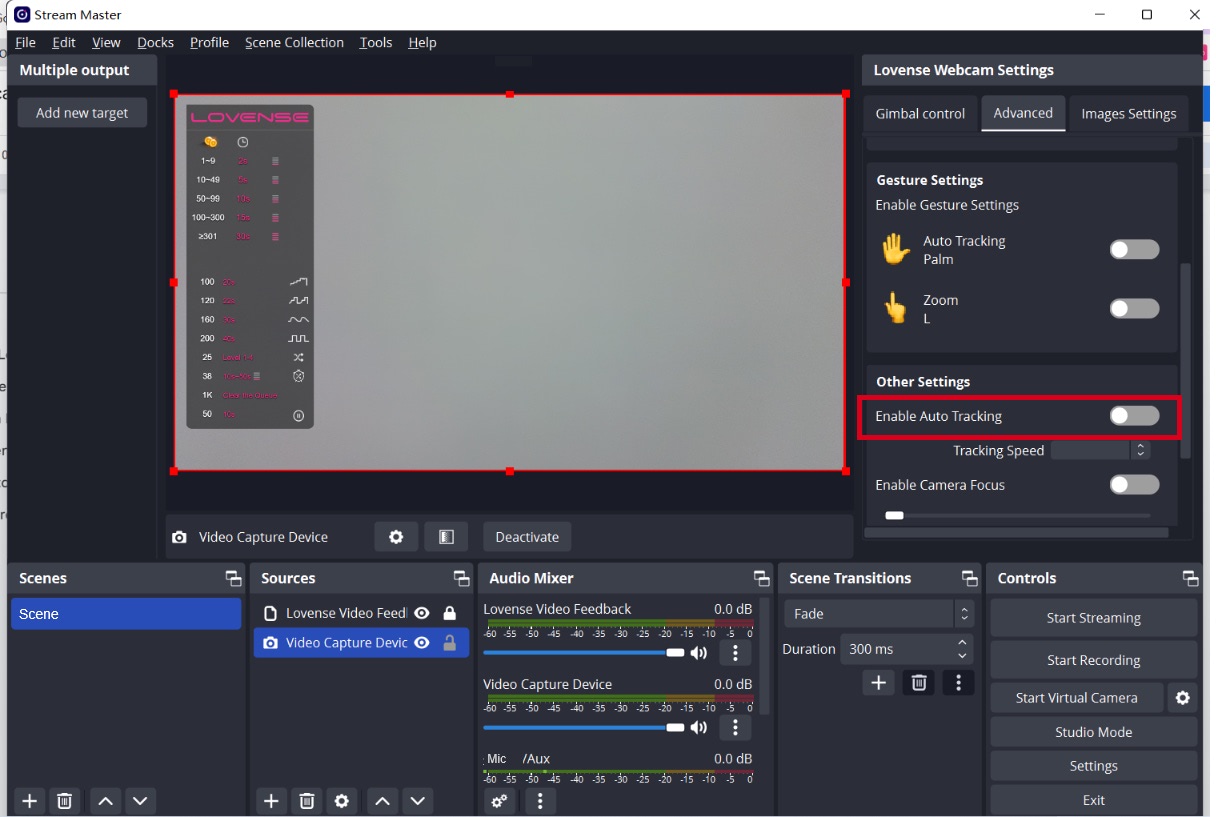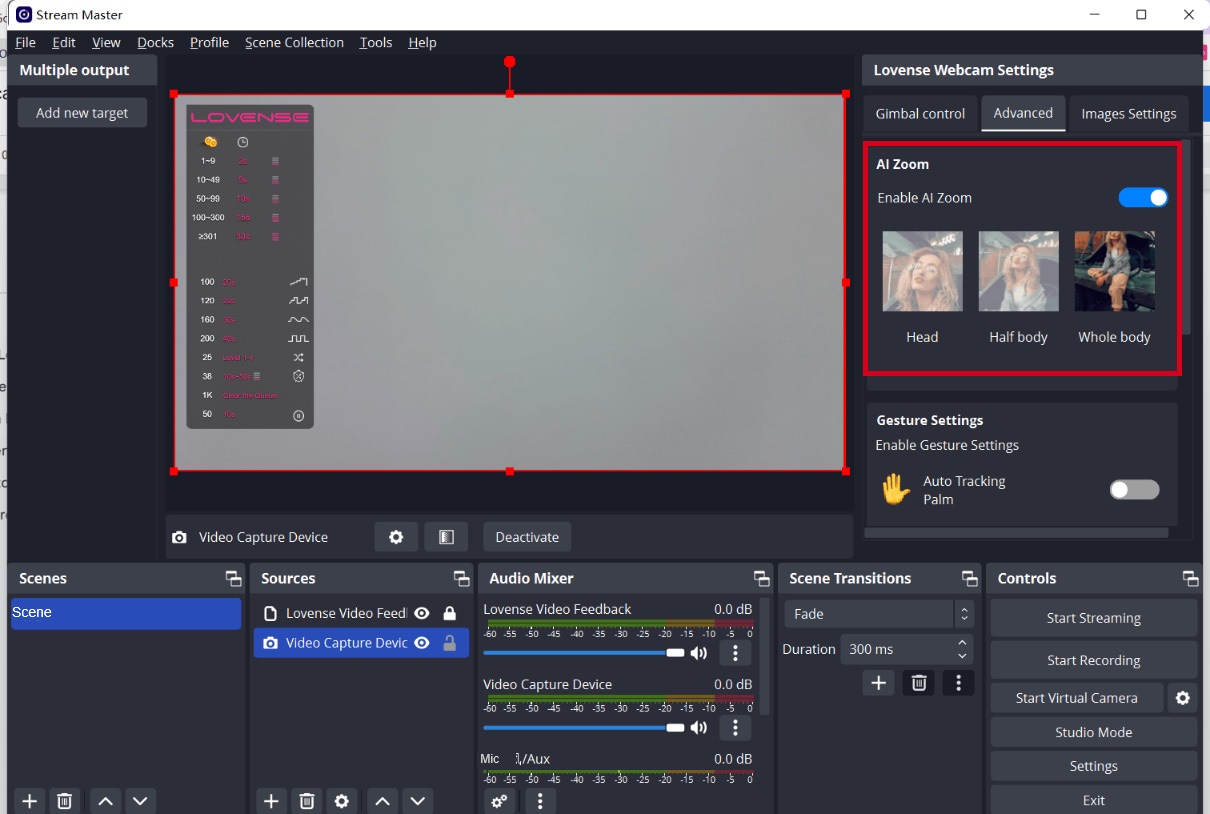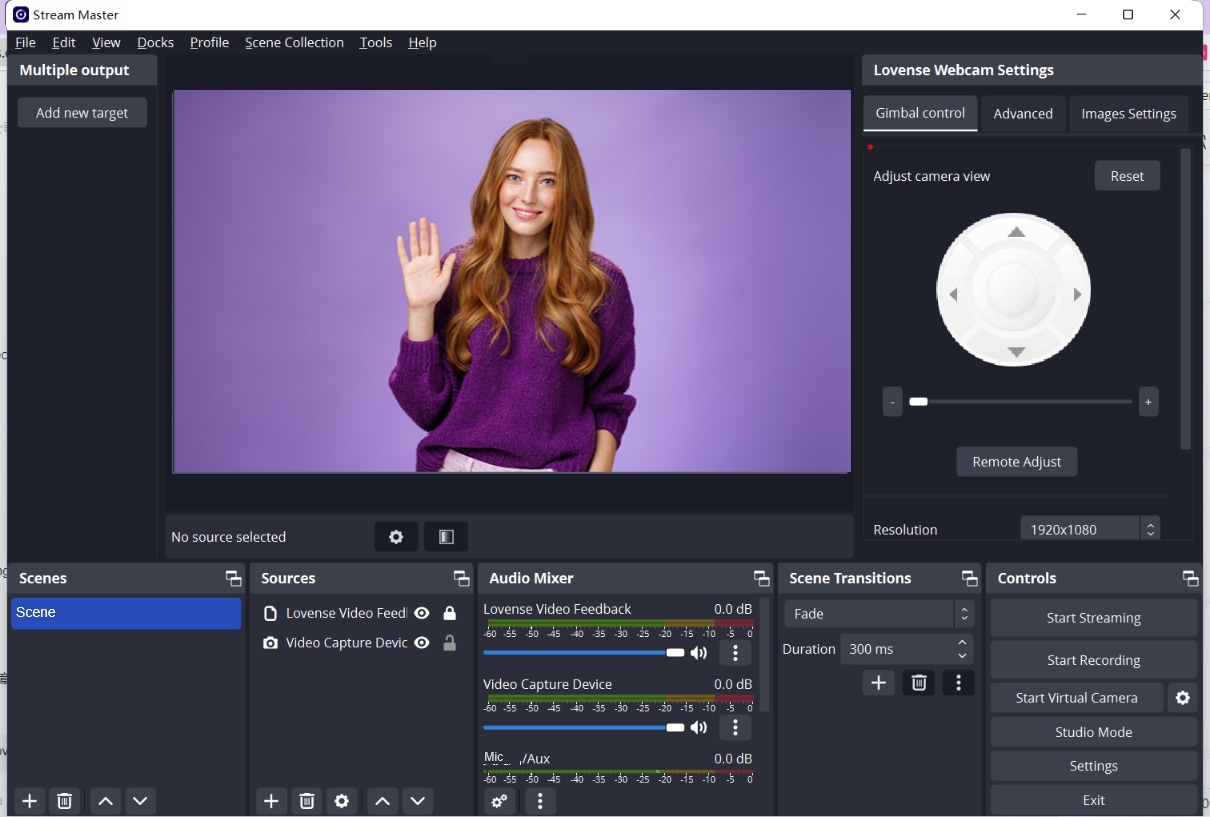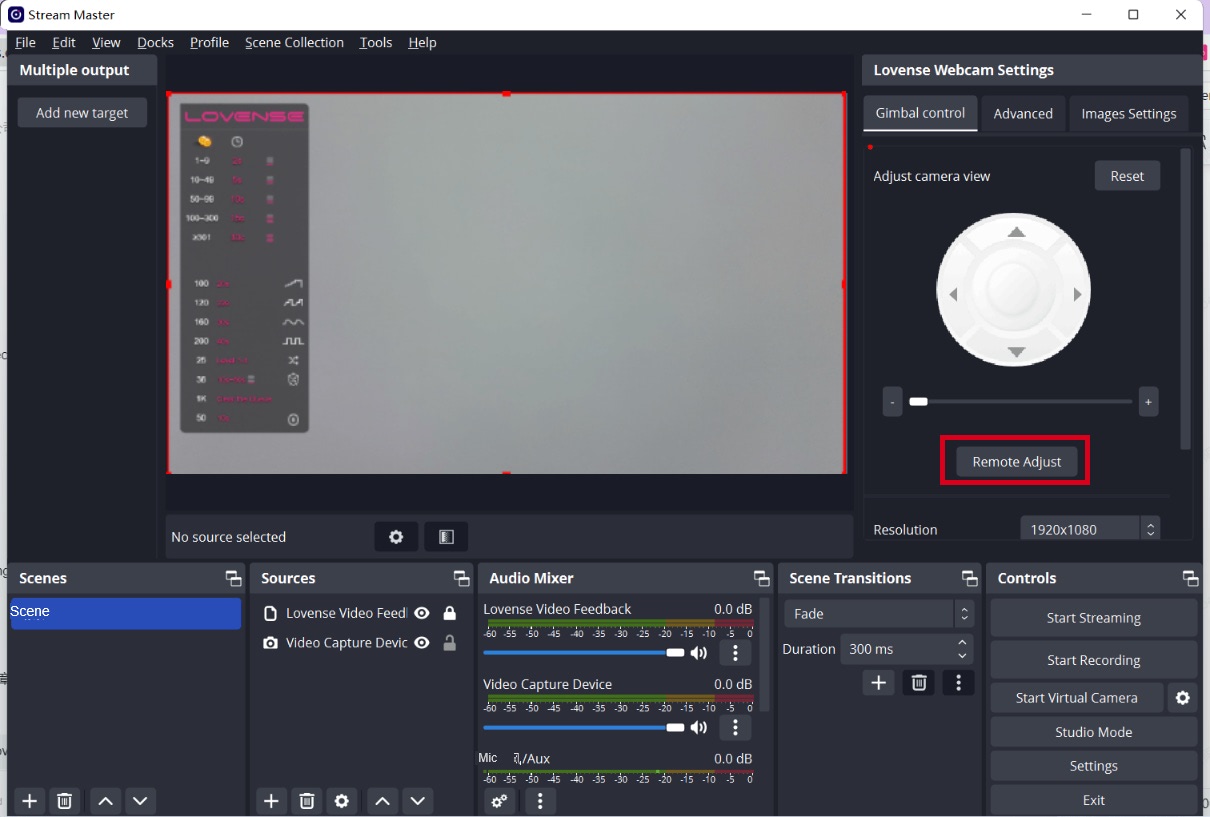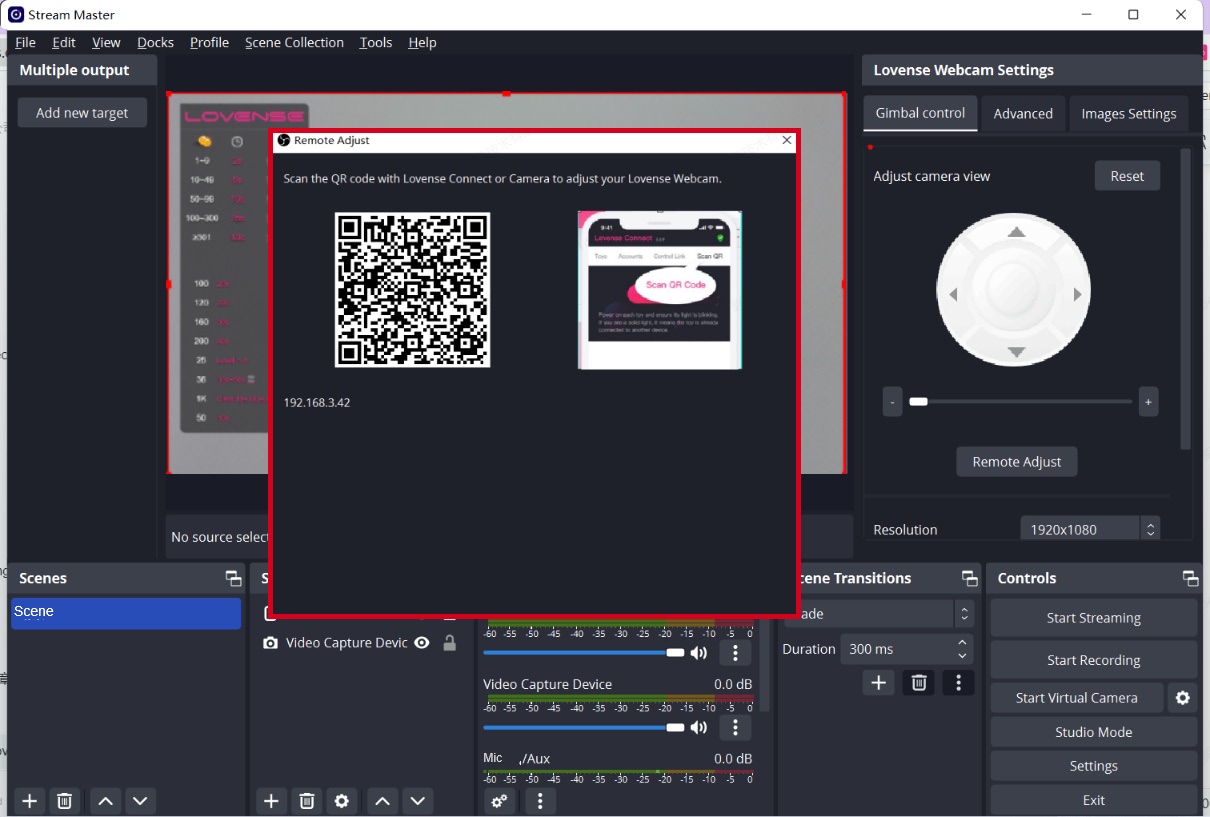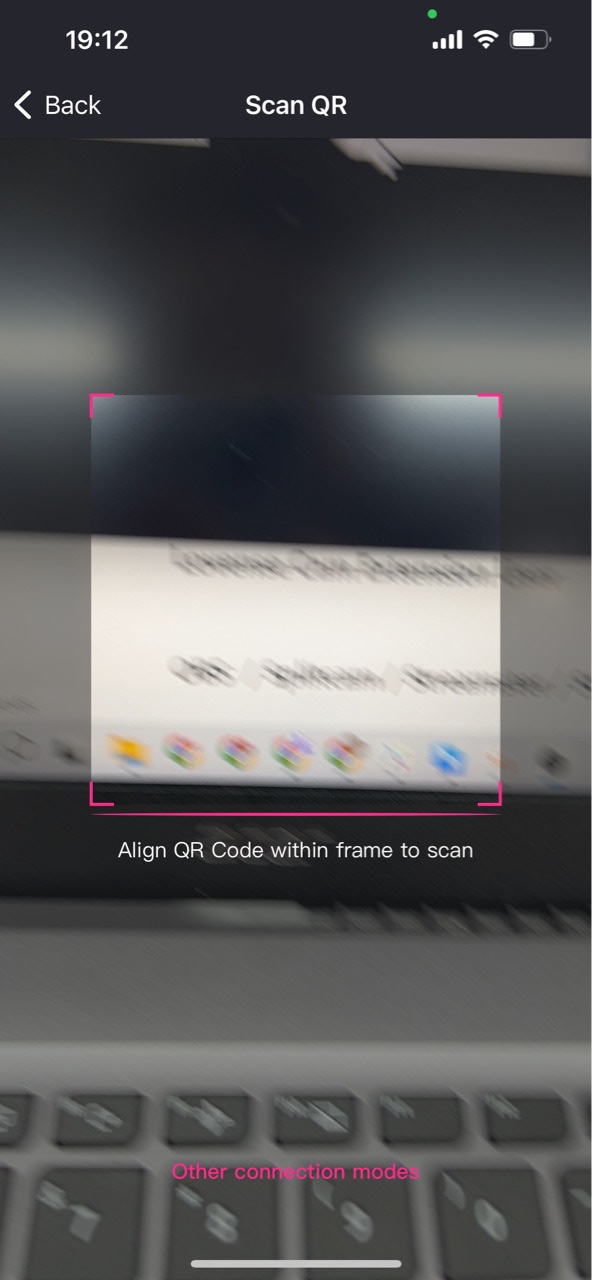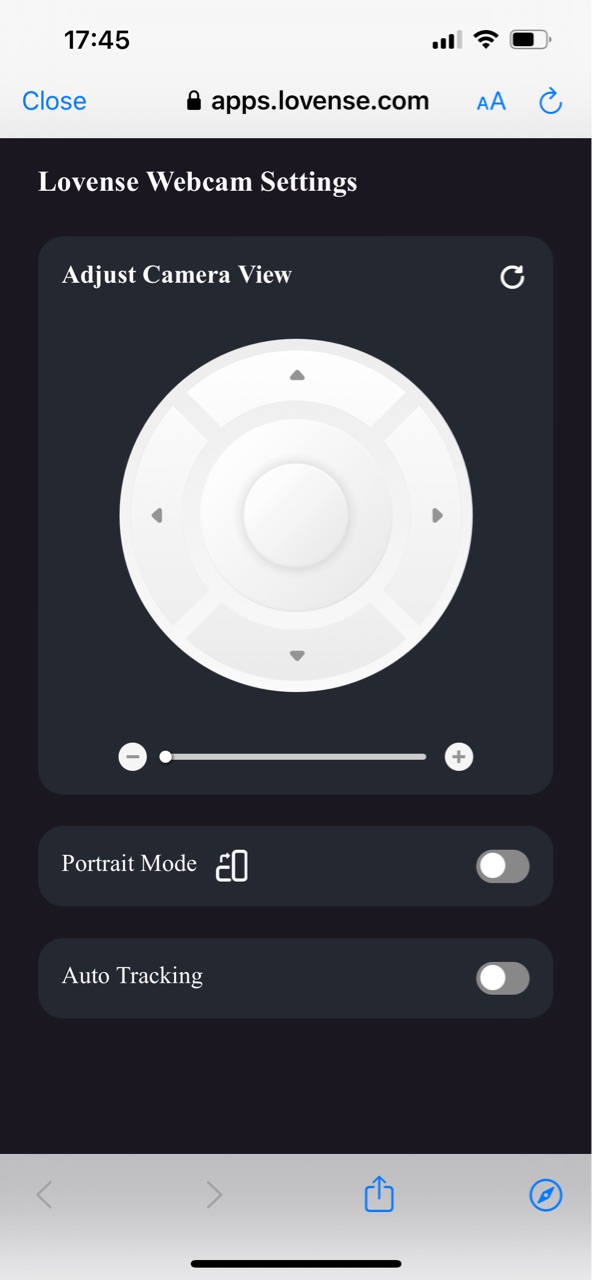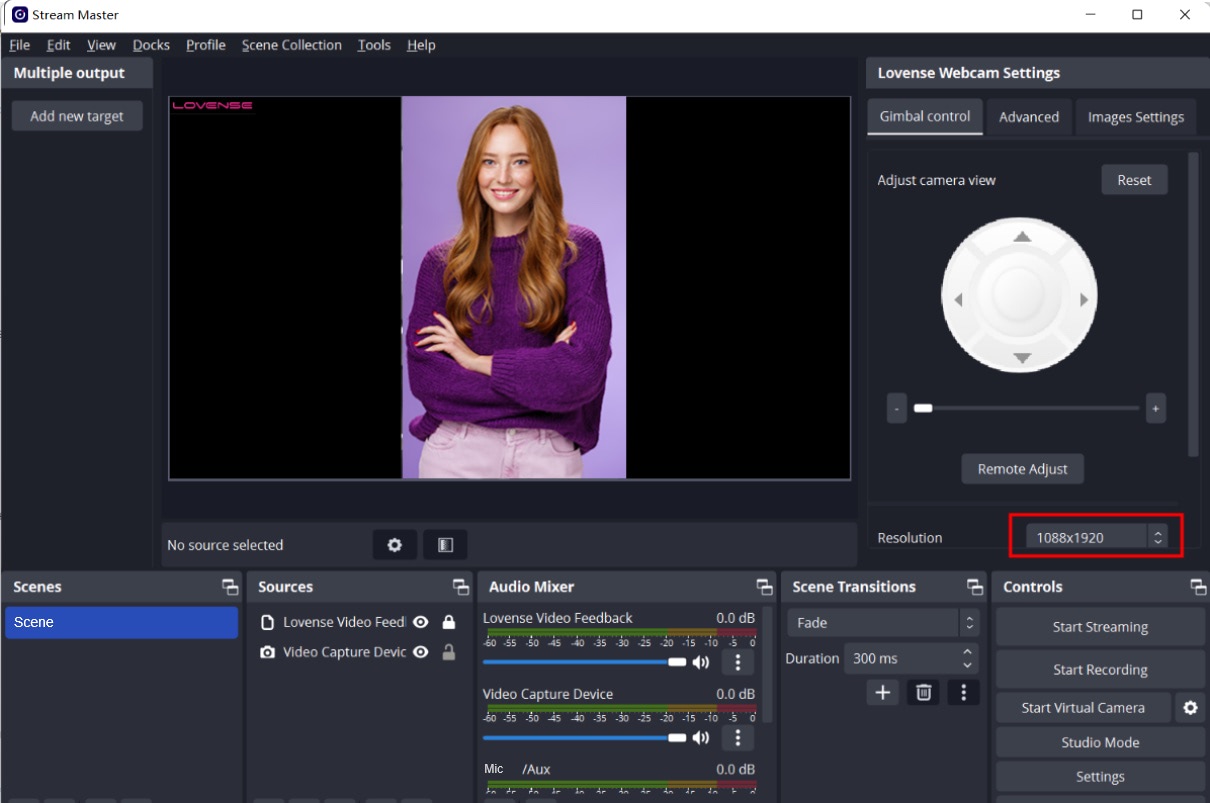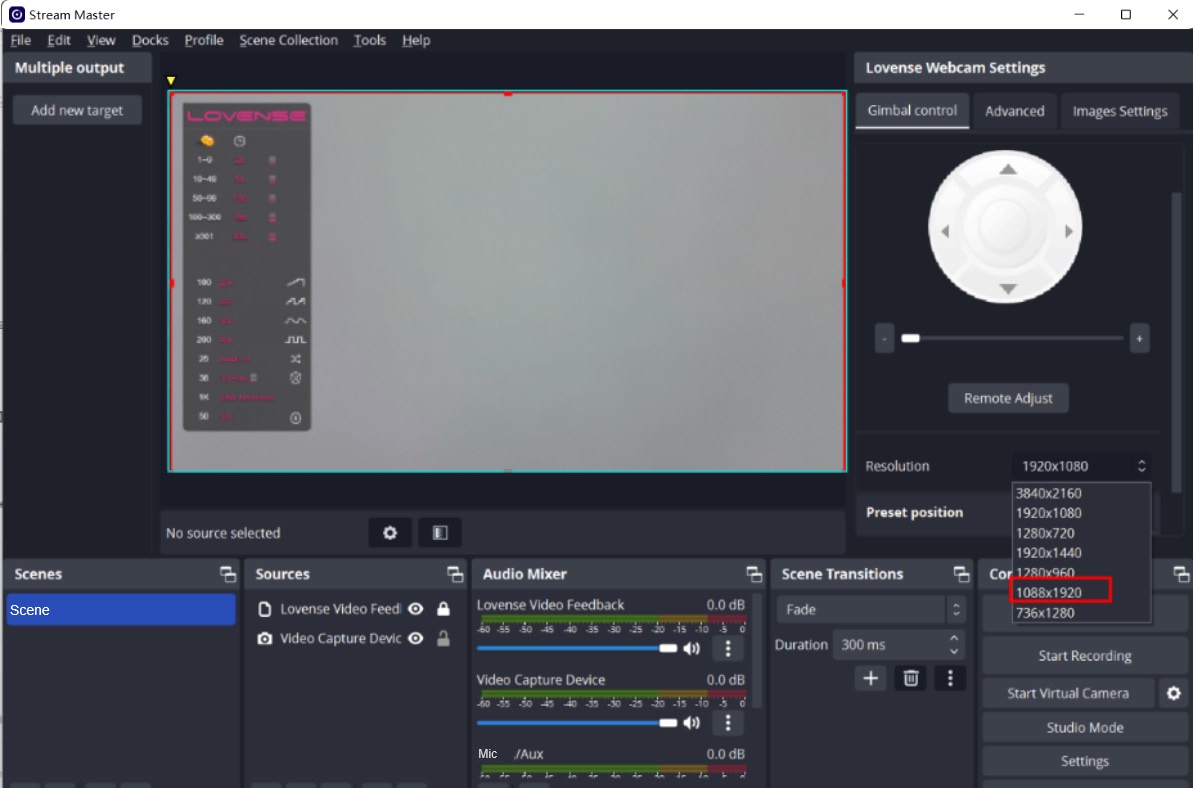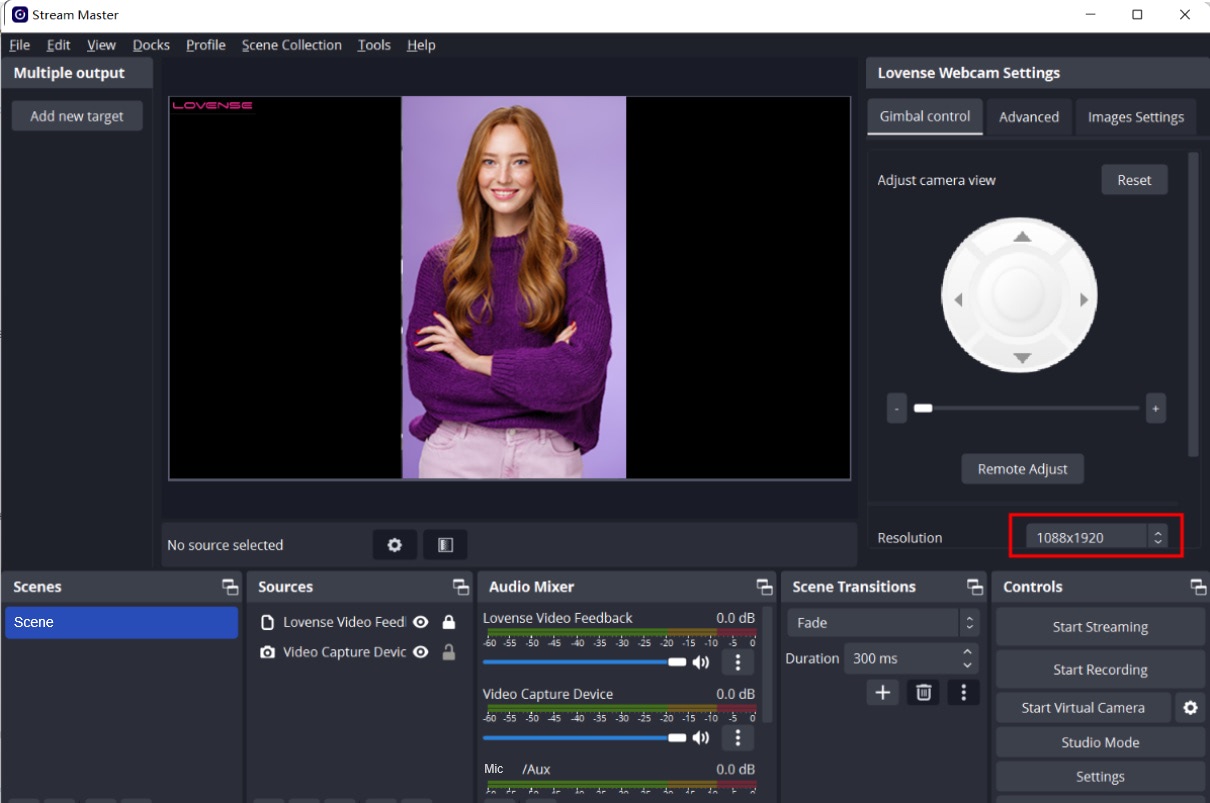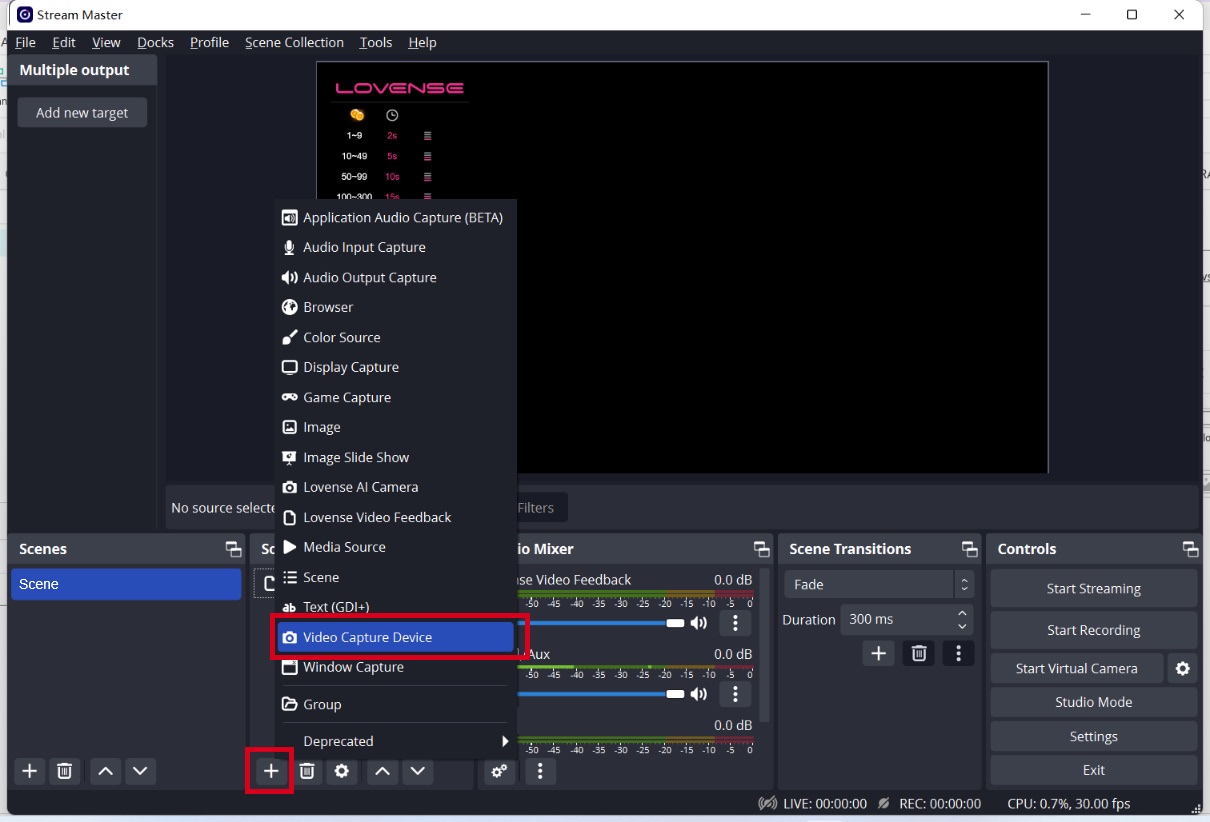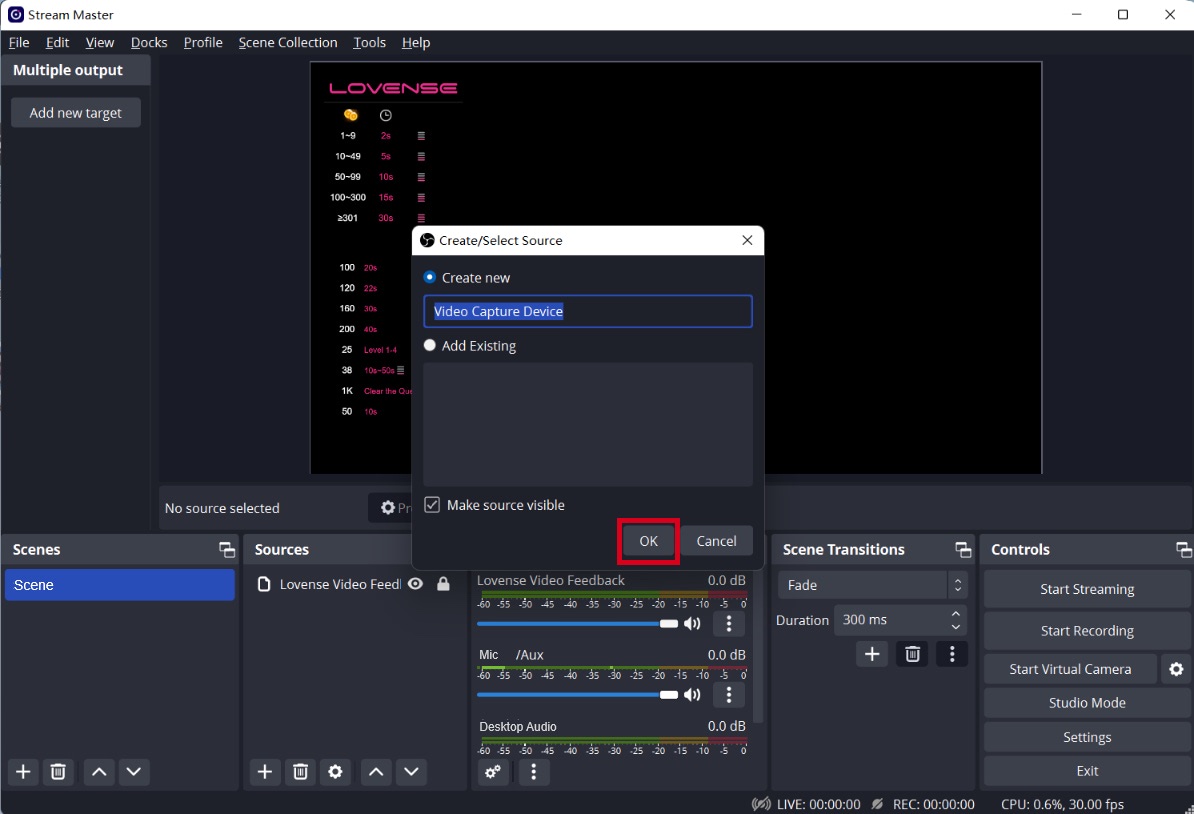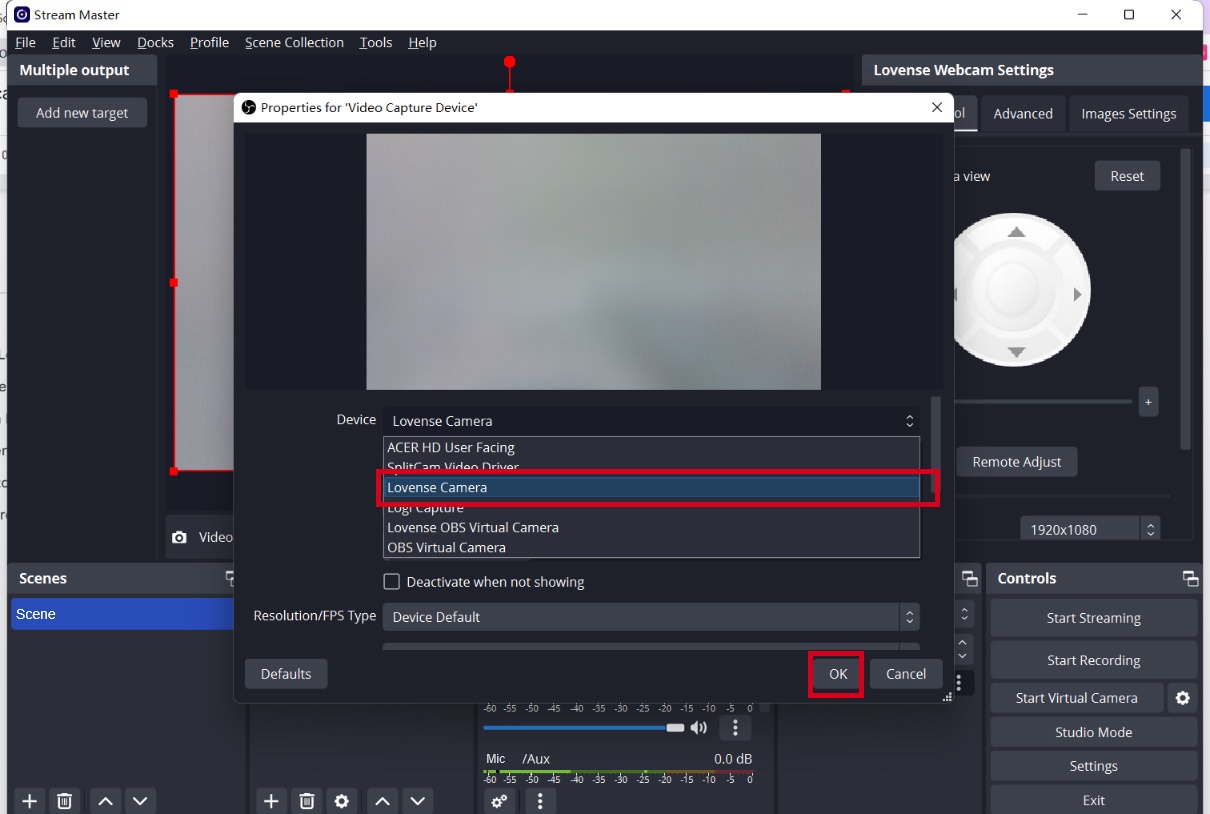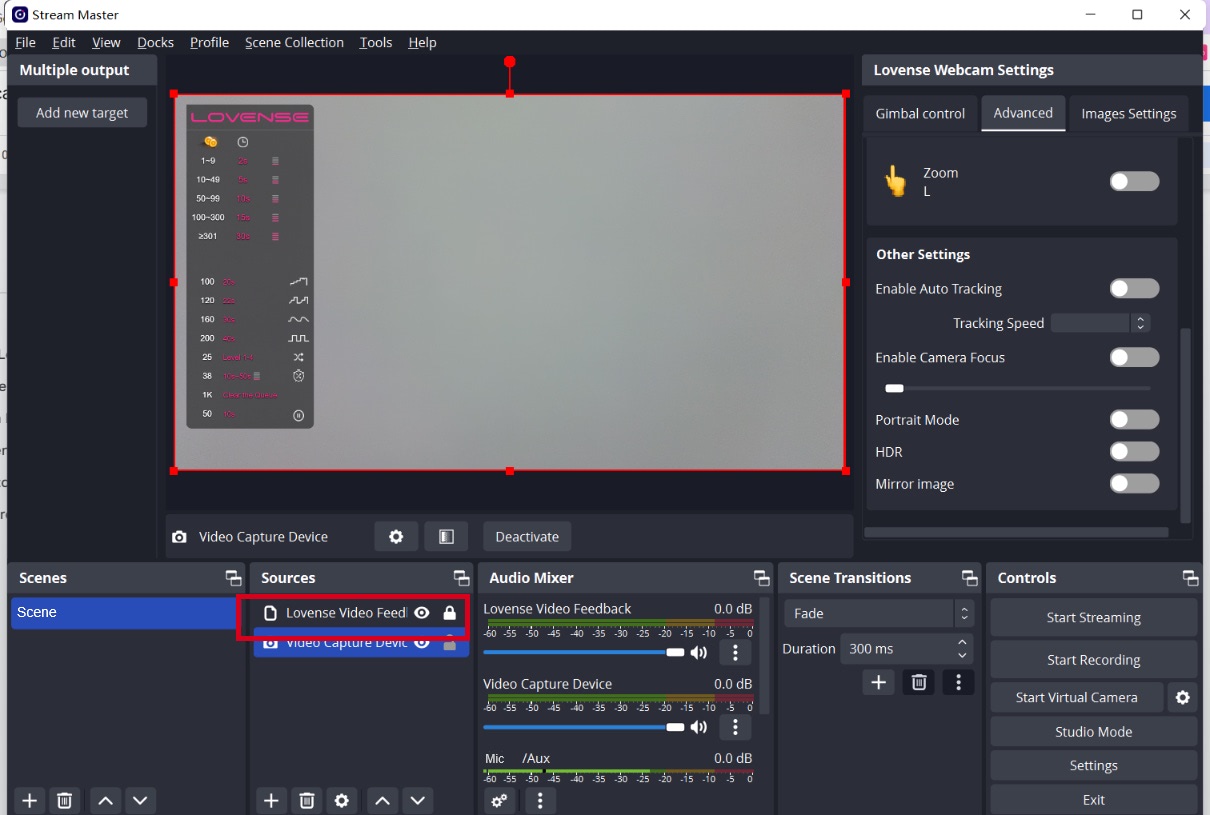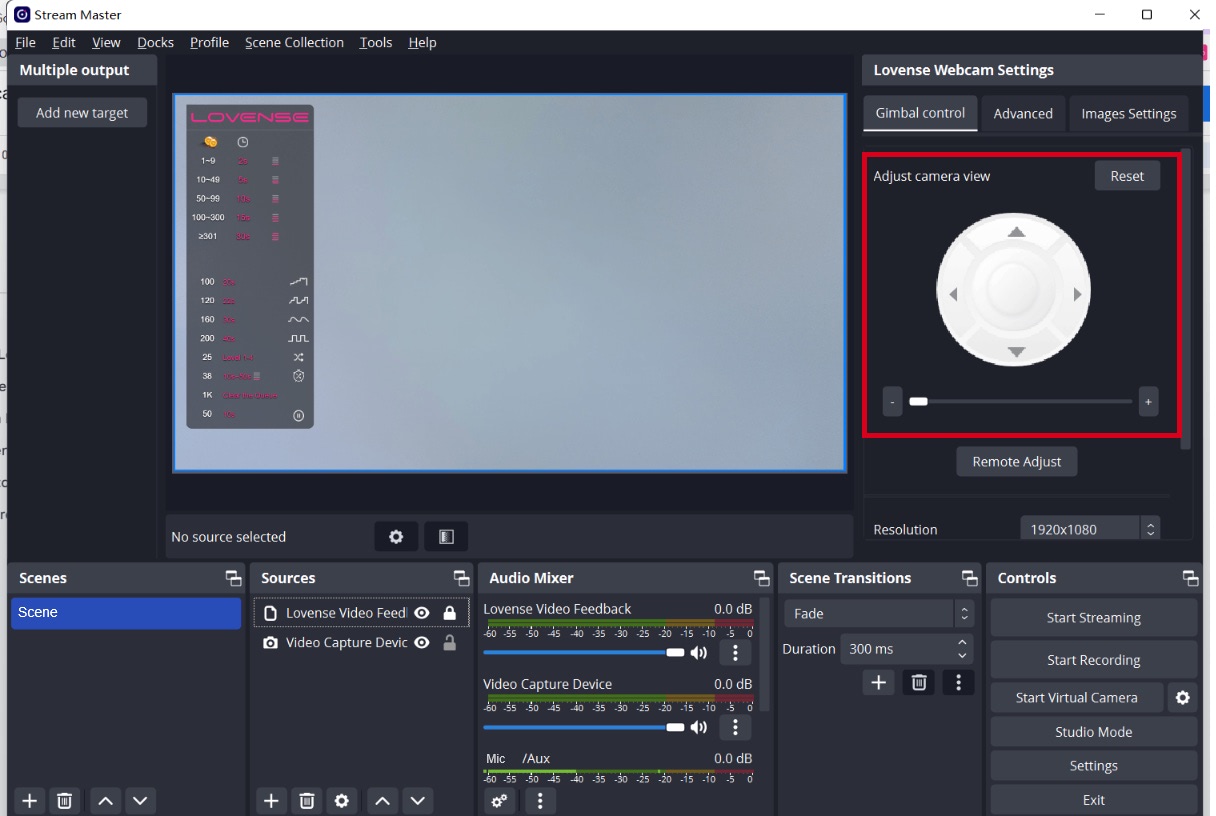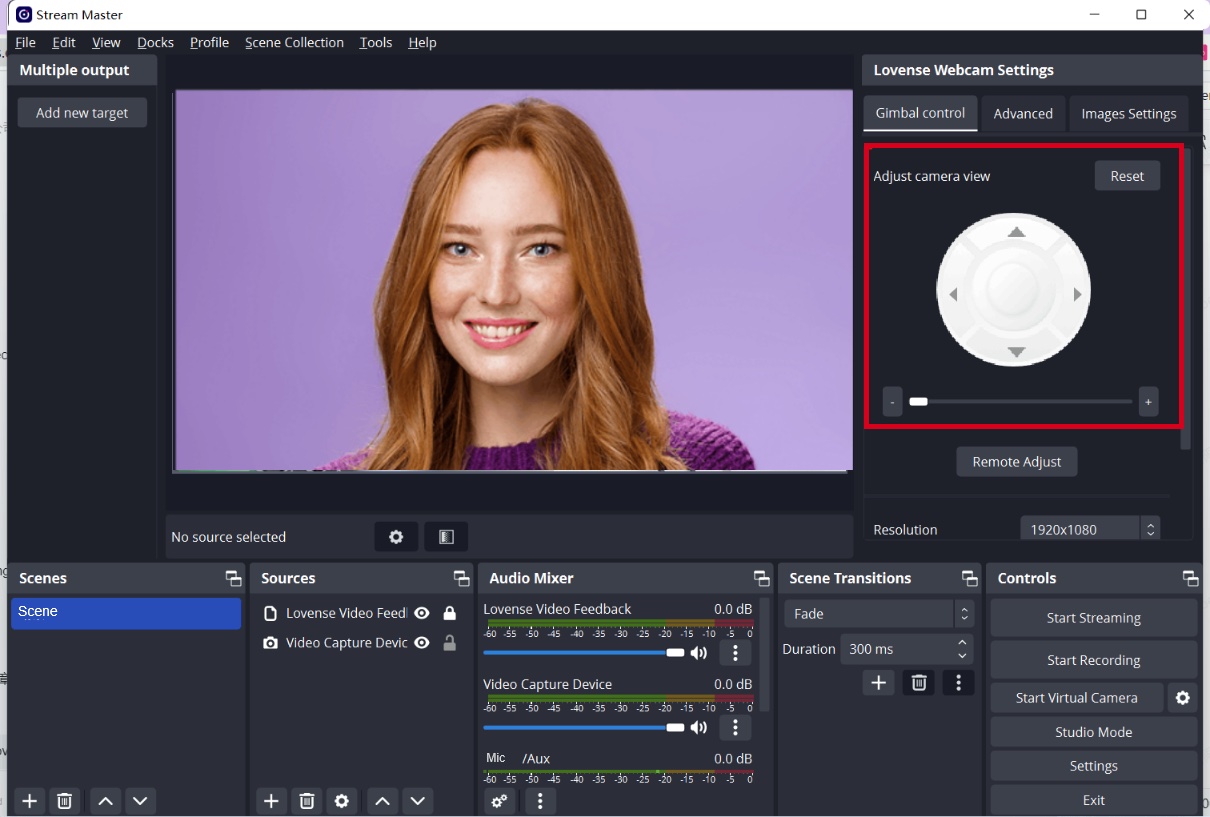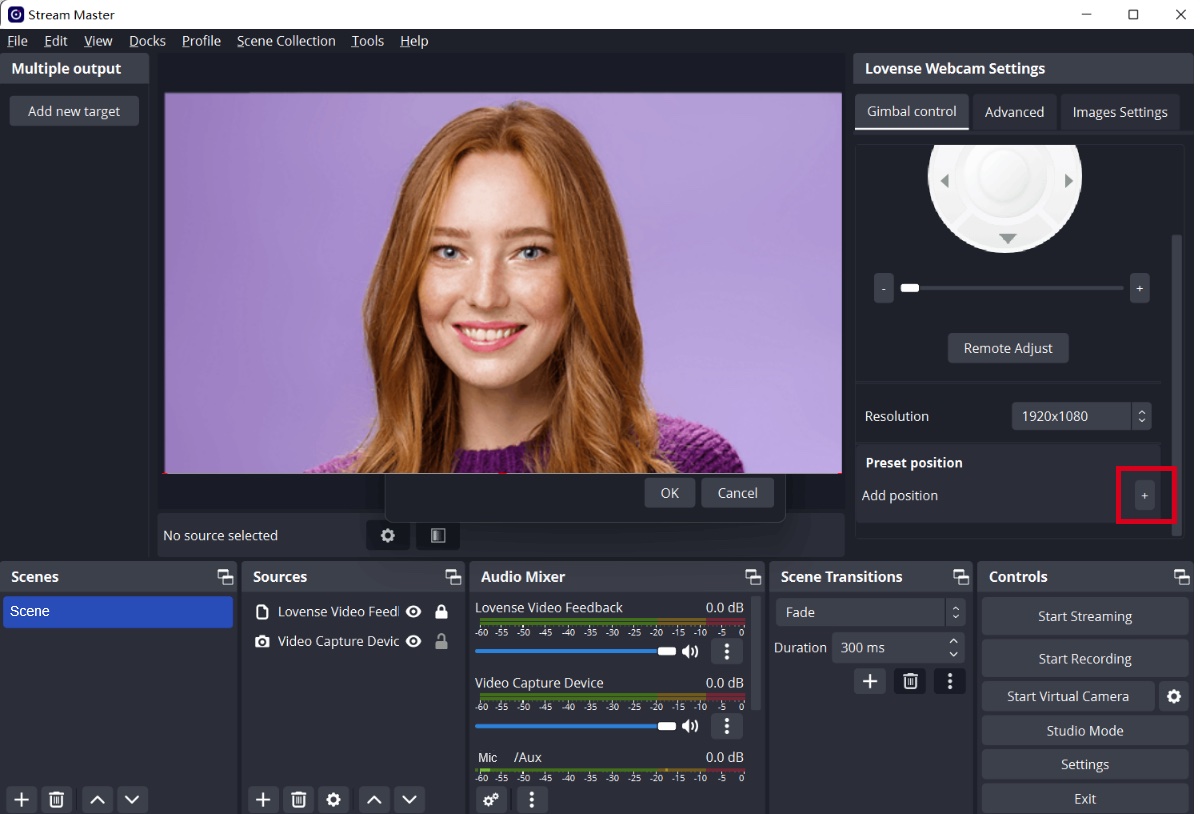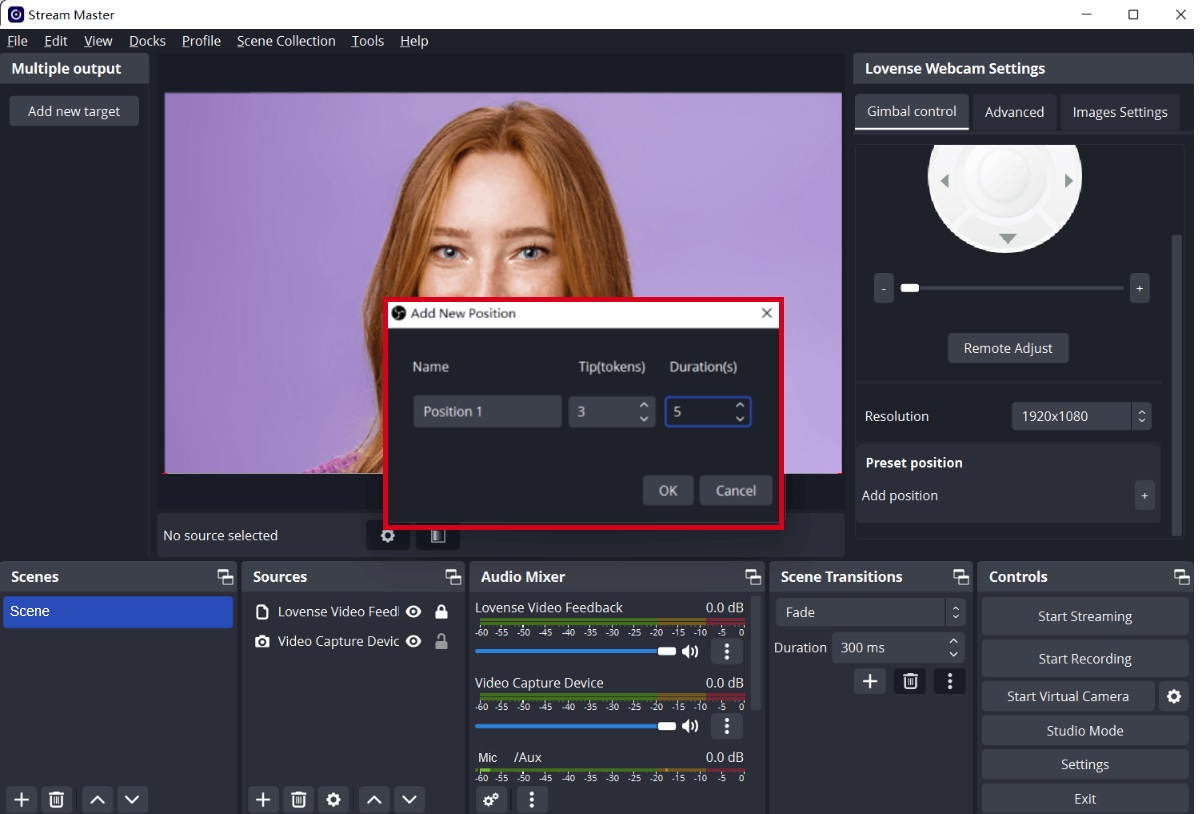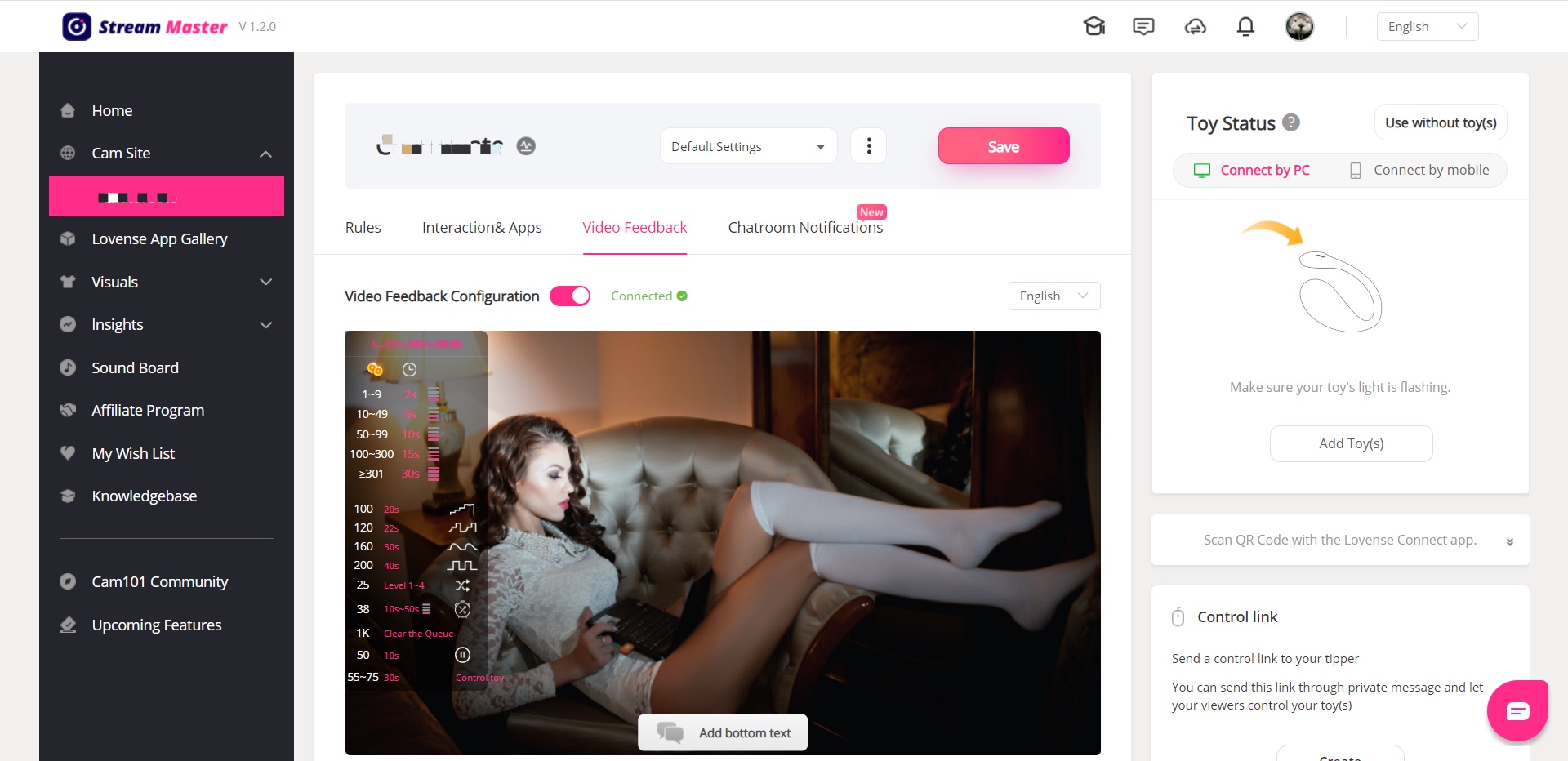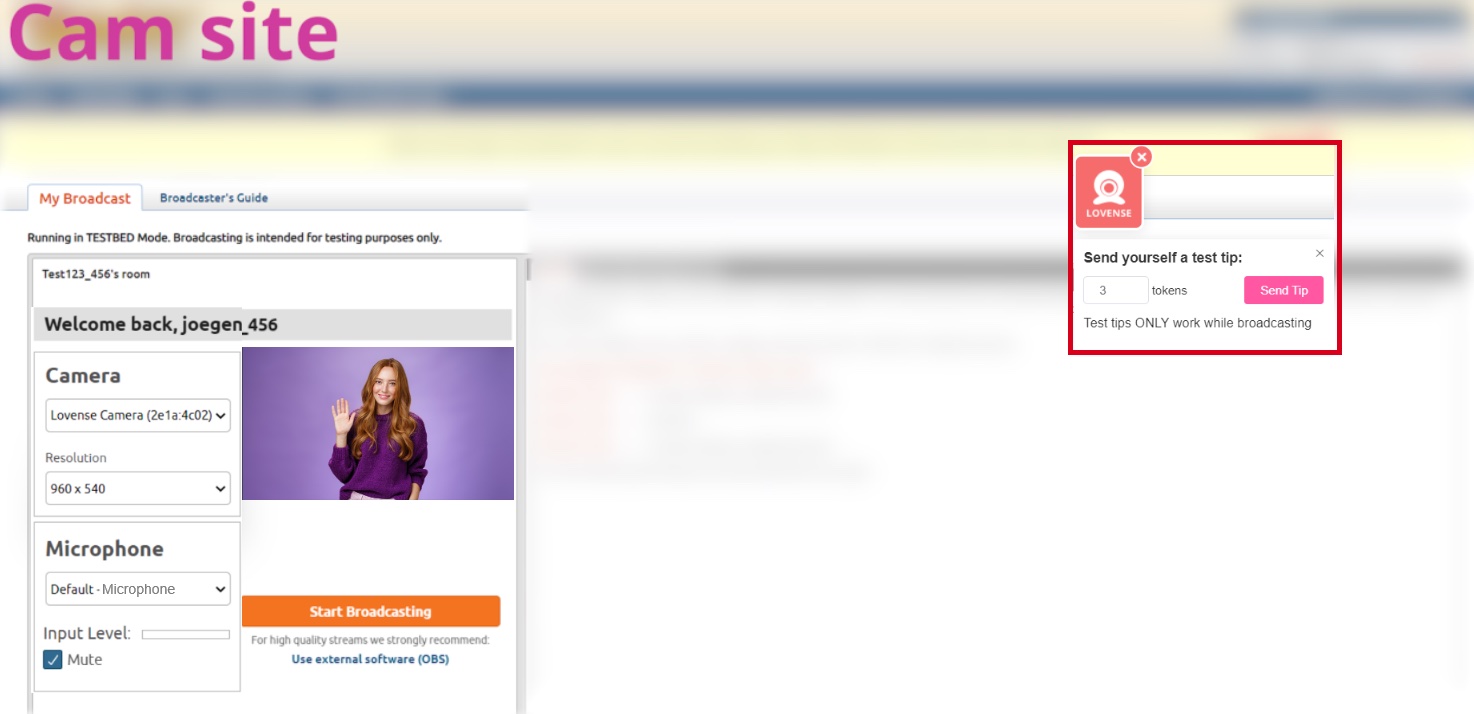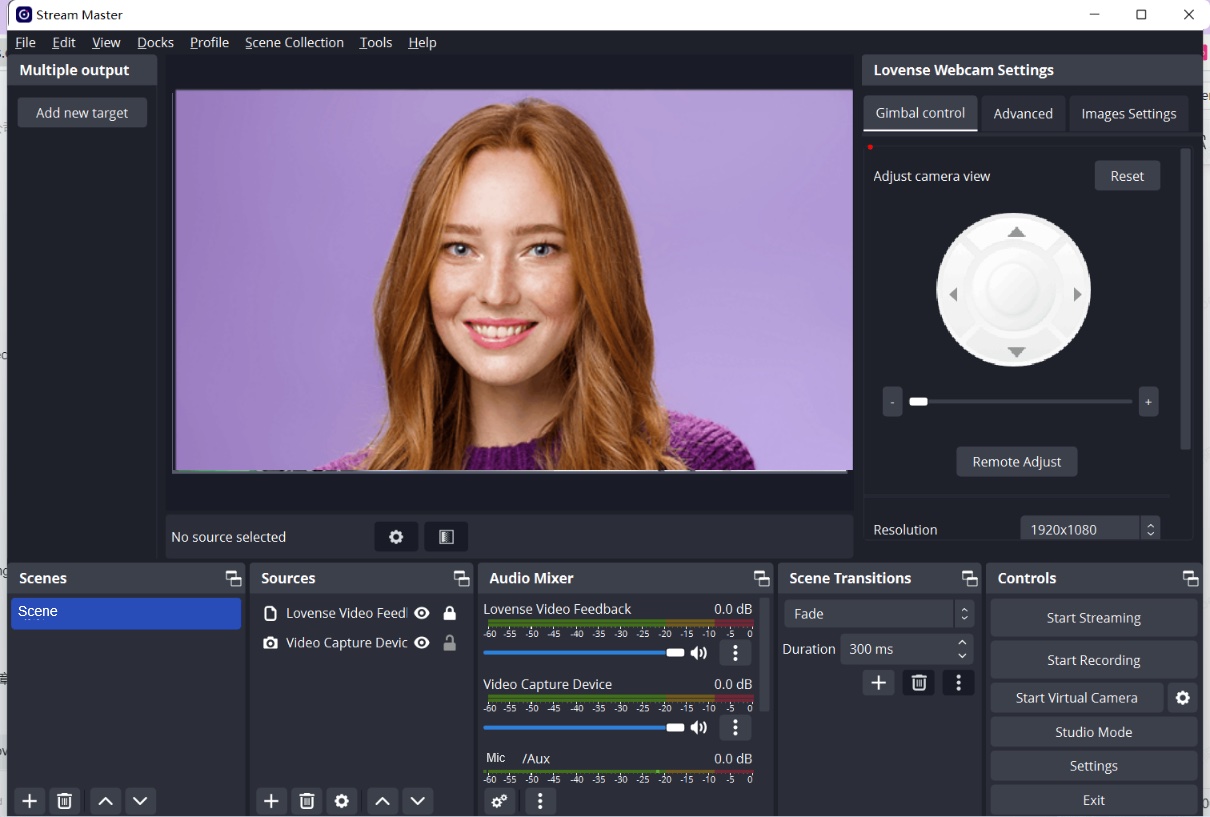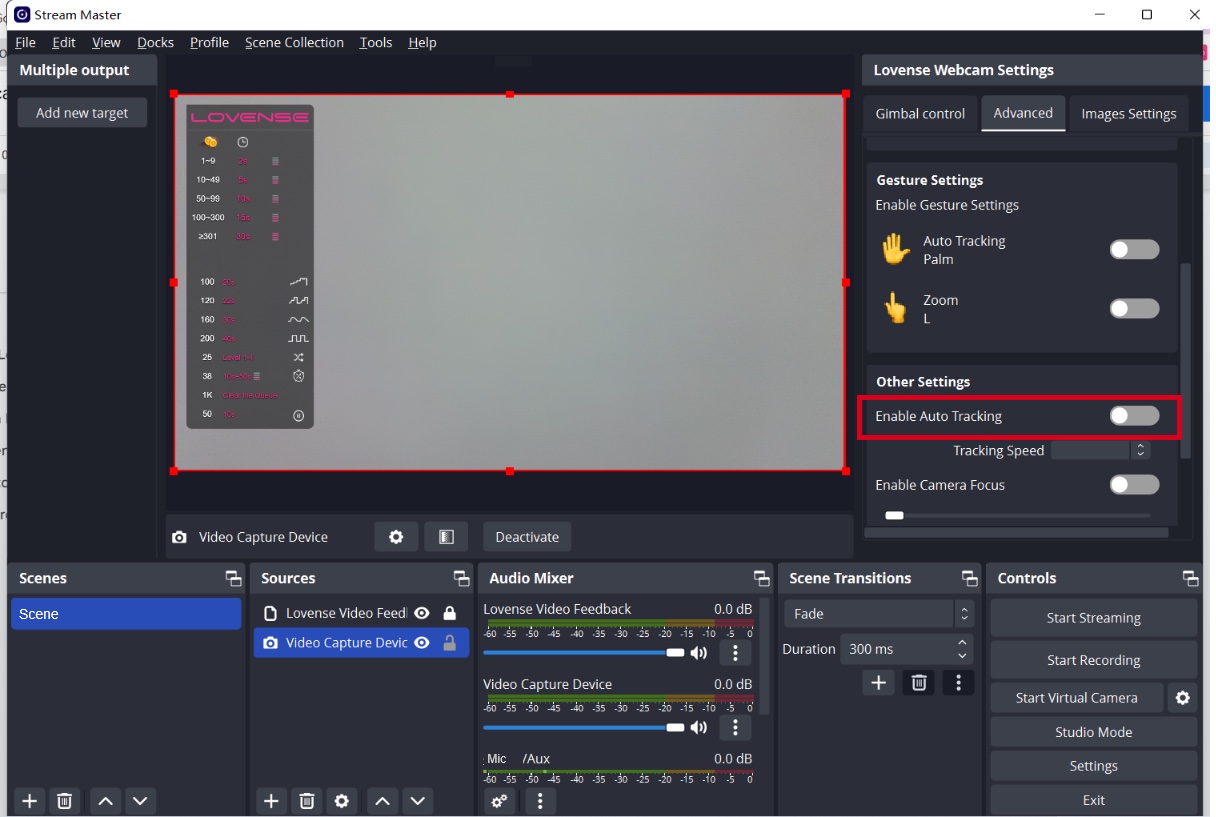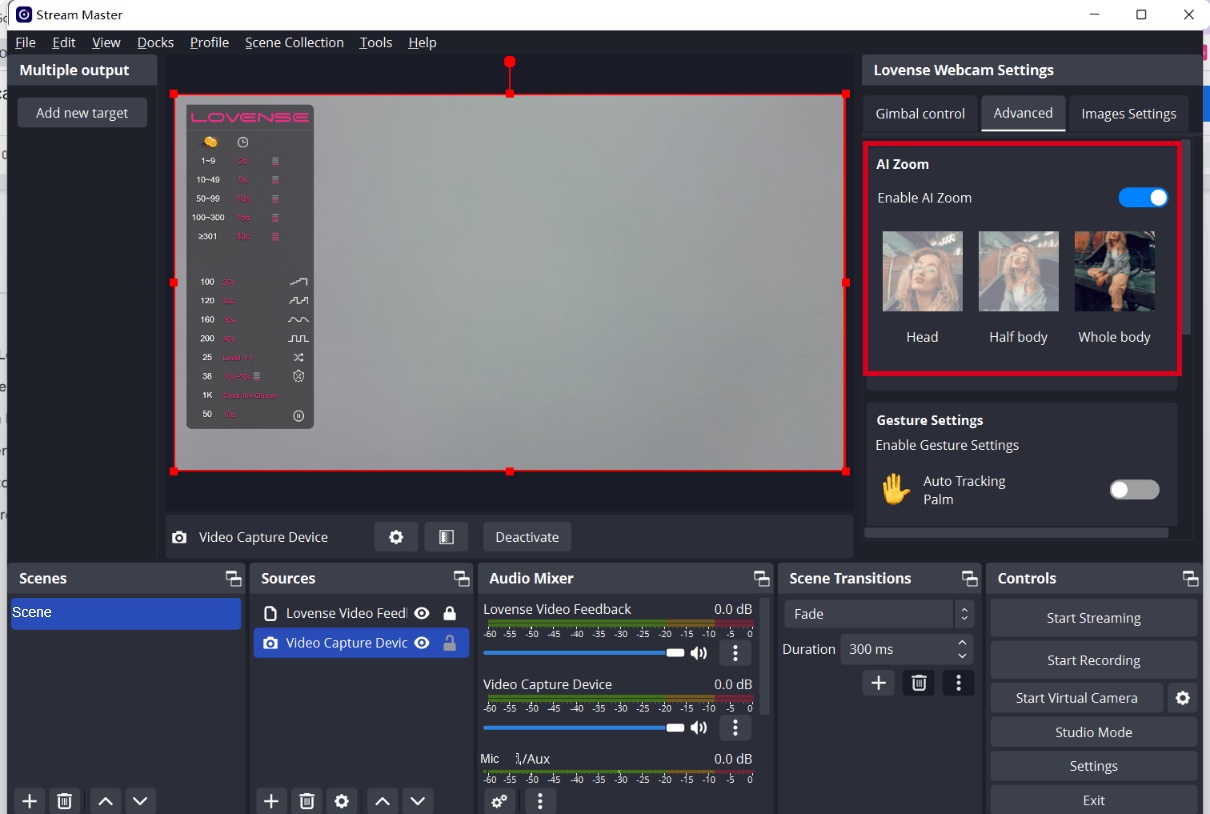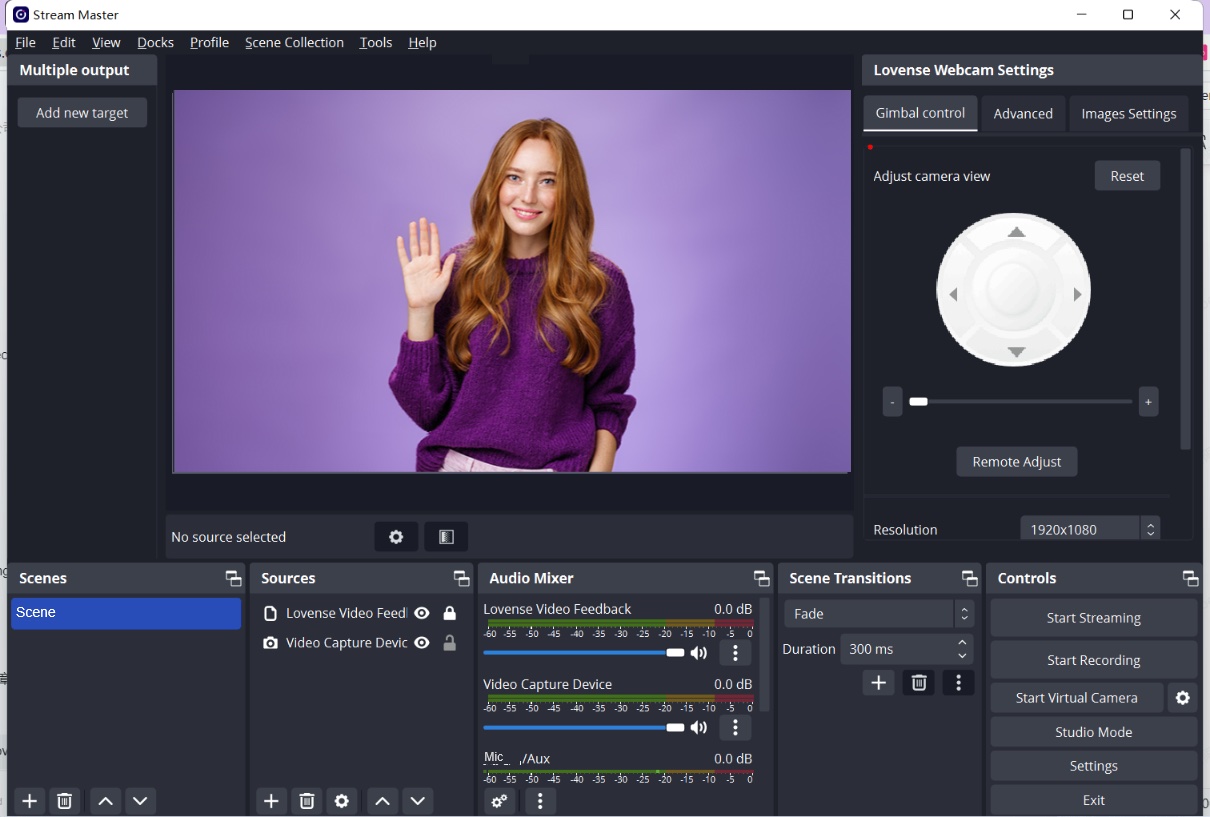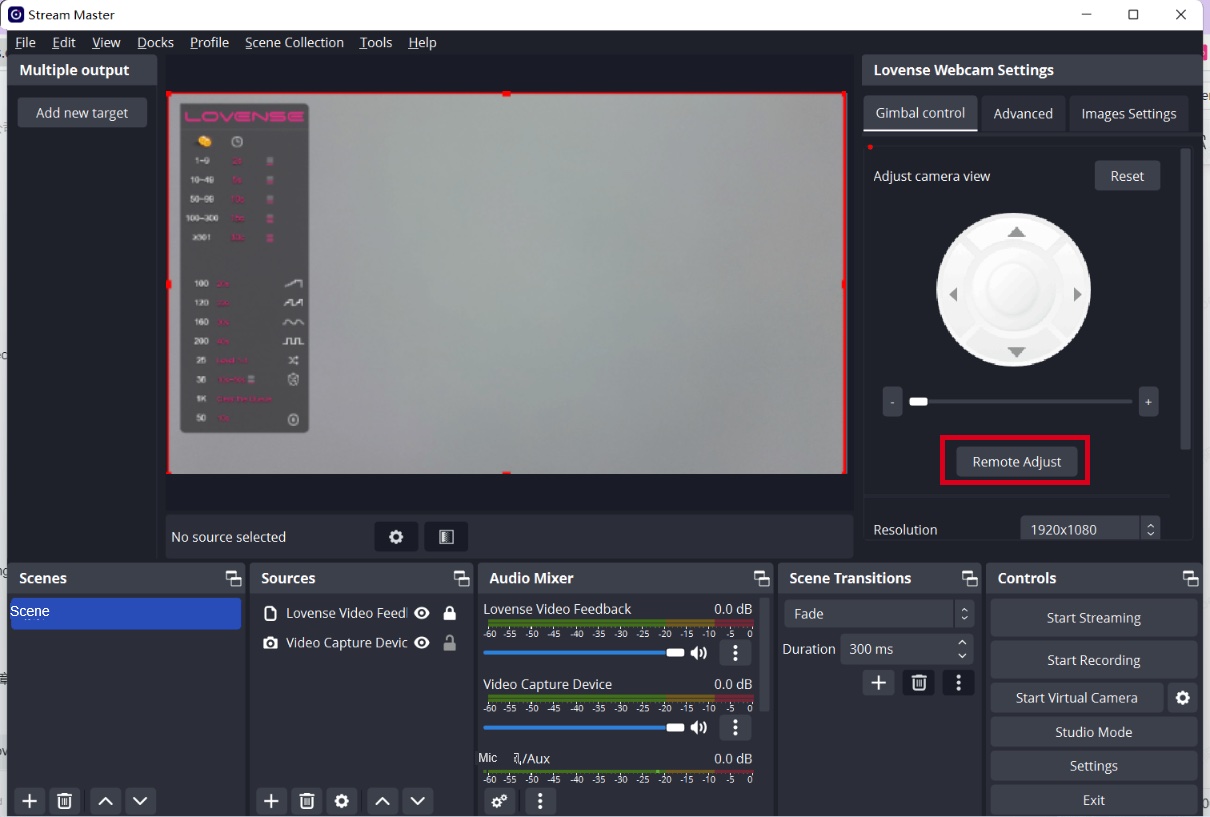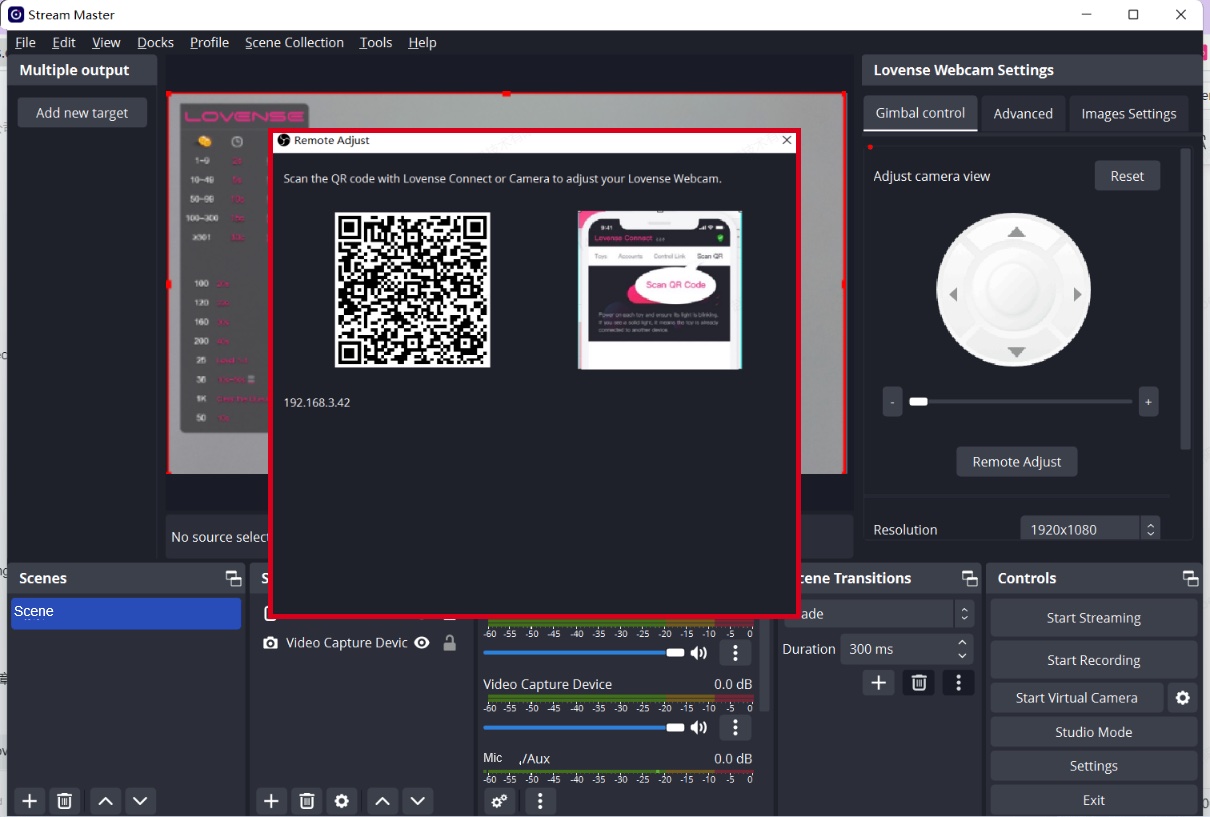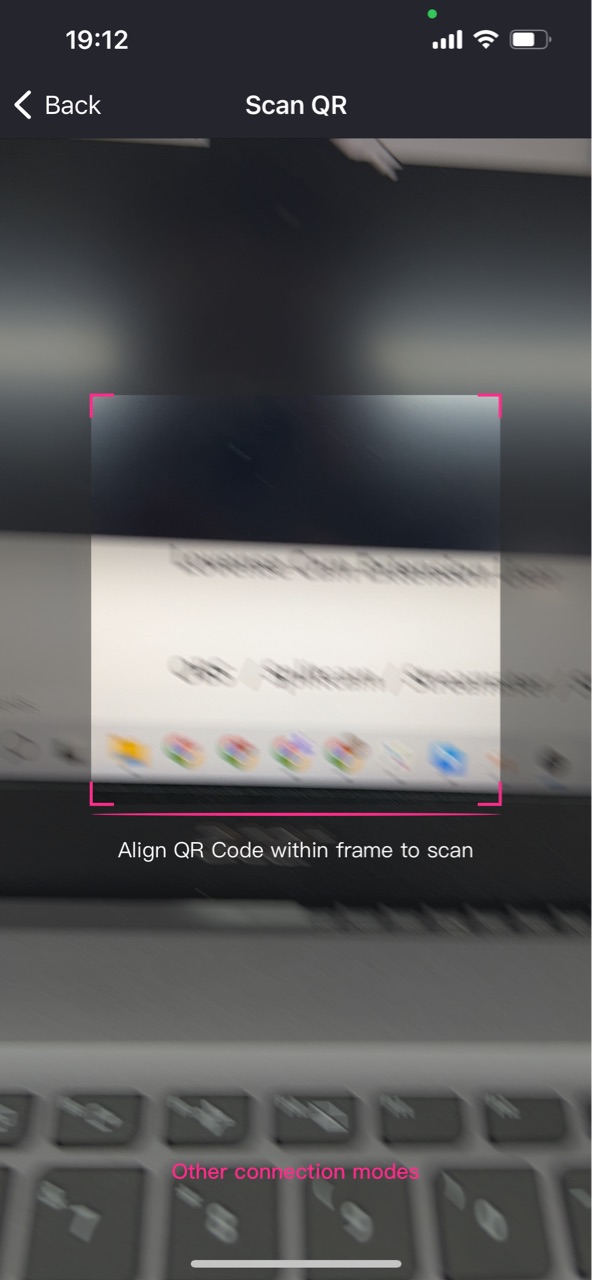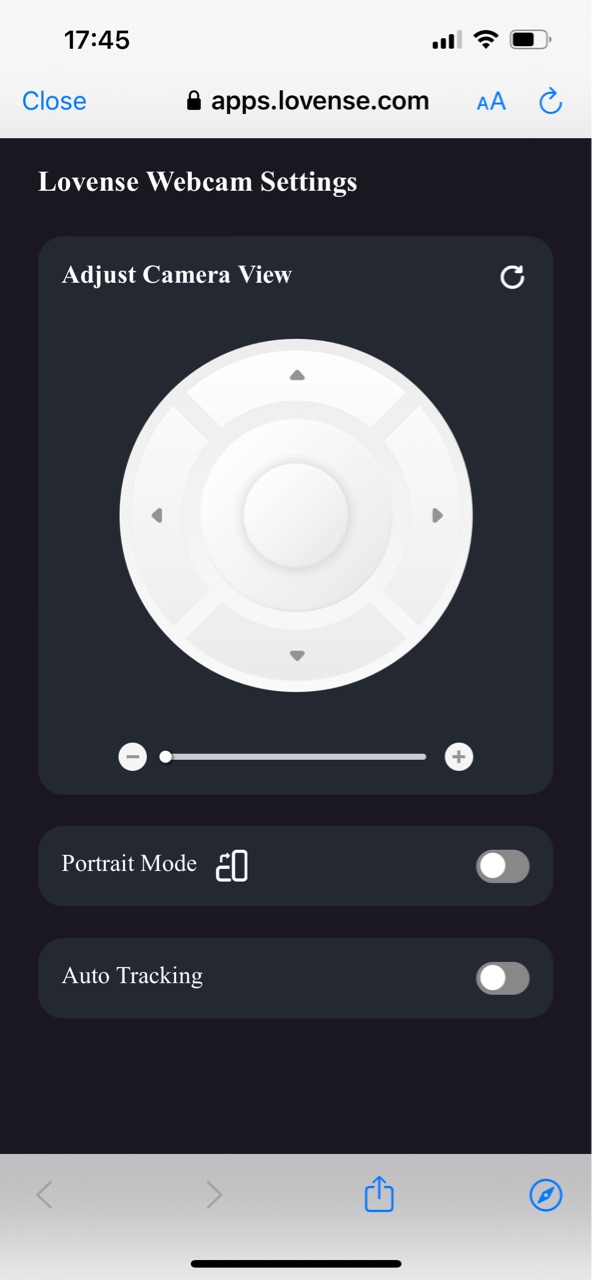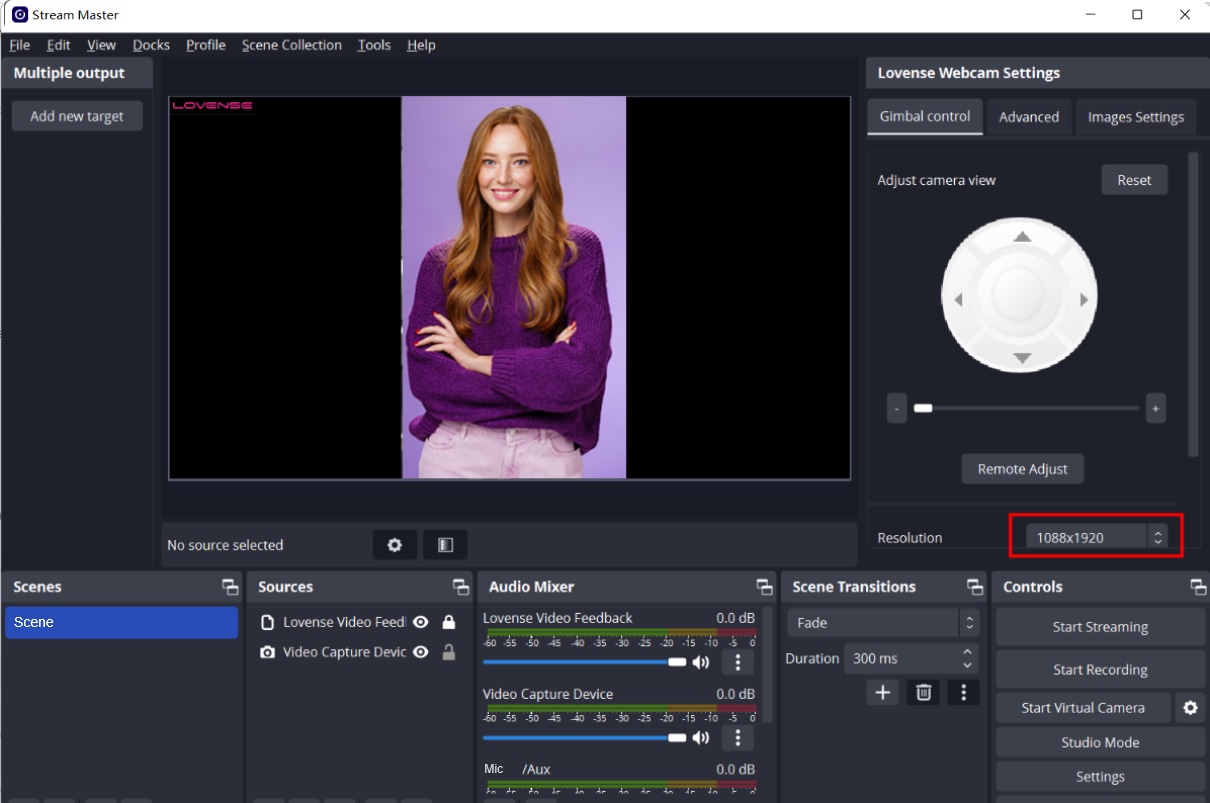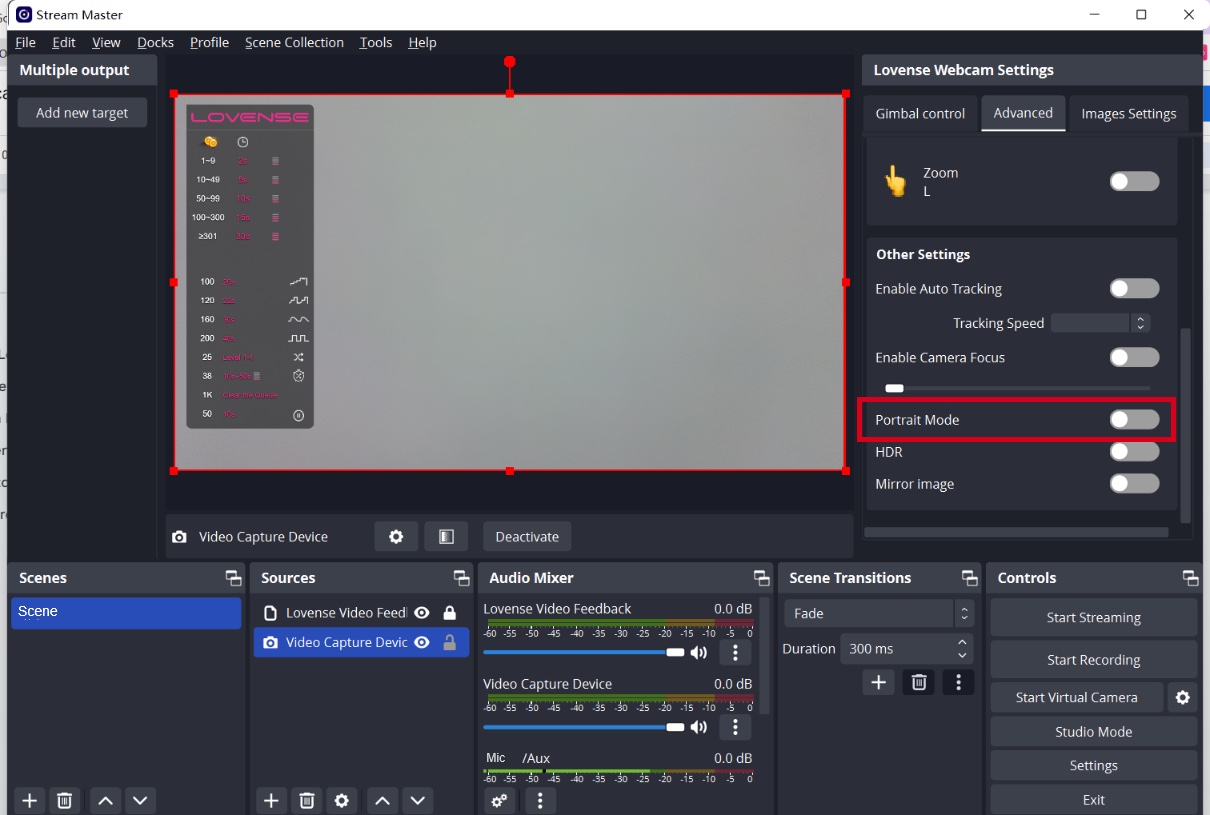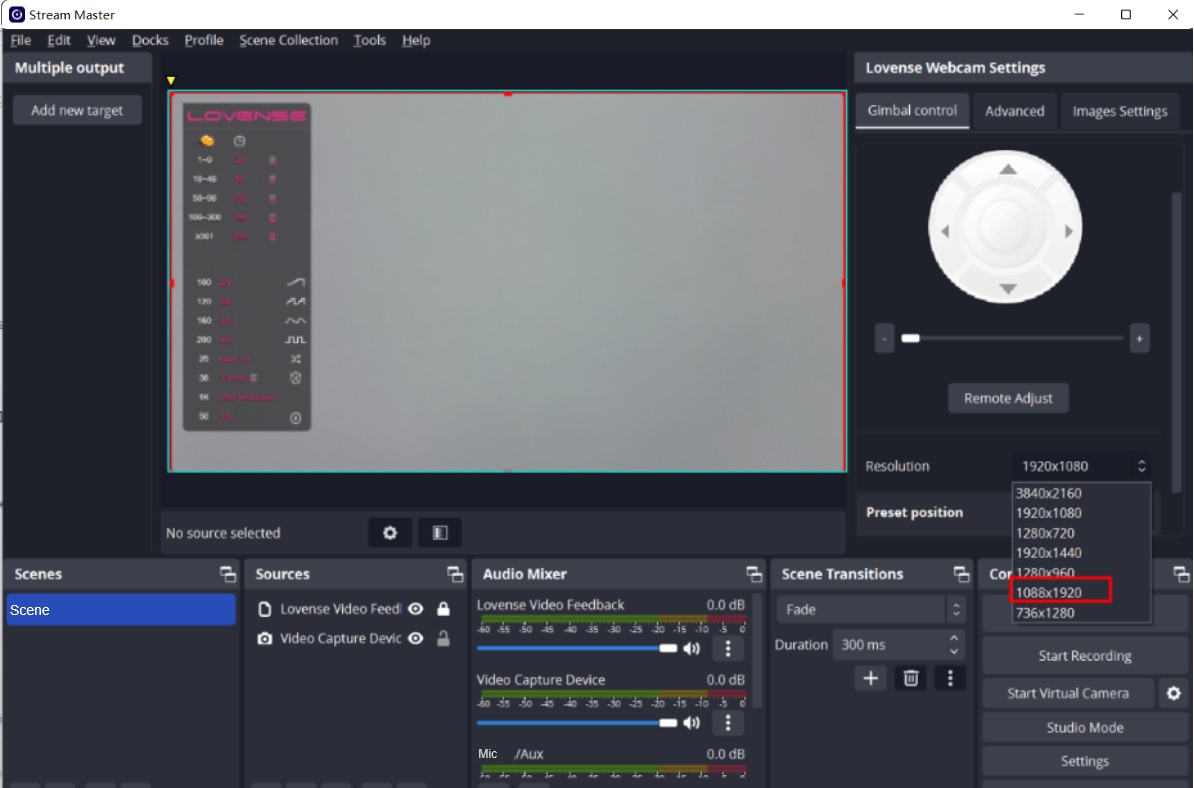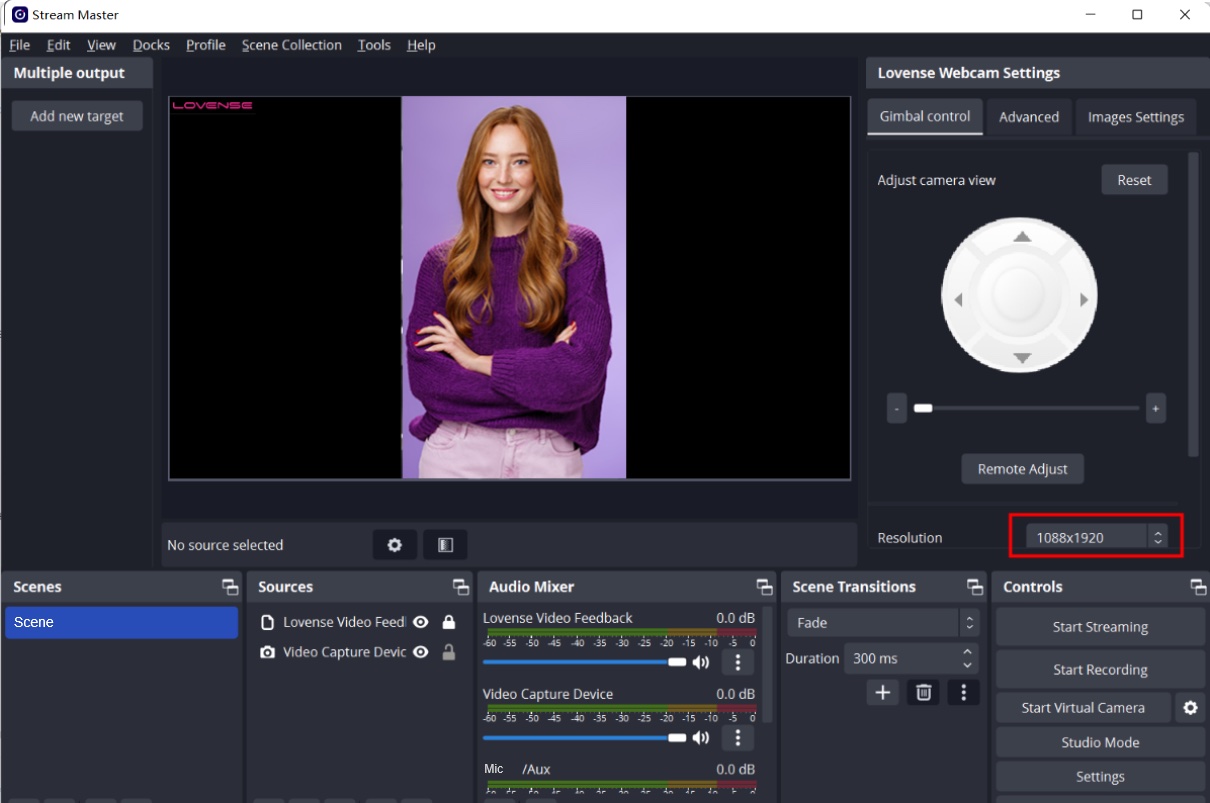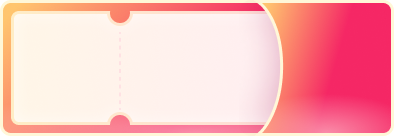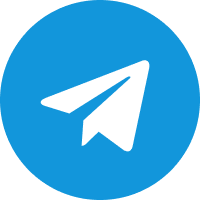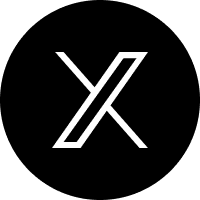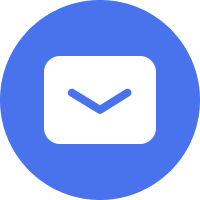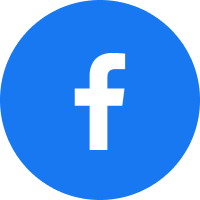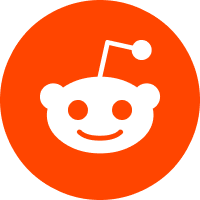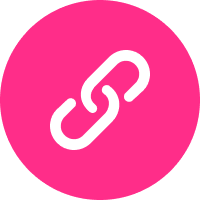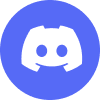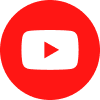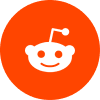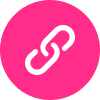Guide scritte
Configurazione hardware
Nomi delle parti
Impostazione della Lovense webcam
Posizionamento
Lovense Webcam può essere configurata in diversi modi. Il suo design a clip integrato consente di agganciarlo direttamente allo schermo di un computer (come mostrato di seguito) o di posizionarlo su una superficie piana. La base ha un foro per vite da 1/4" per l'uso con un supporto/treppiede.
Connessione alla Lovense webcam
Importante:
1) Per evitare problemi dovuti a un'alimentazione insufficiente, collegare Lovense Webcam direttamente a un computer o hub USB con un alimentatore indipendente.
2) Per evitare problemi di compatibilità, utilizza il cavo USB incluso per collegare Lovense Webcam al tuo computer.
La webcam di Lovense è compatibile con Windows e MacOS. Si prega di utilizzare il cavo USB per collegarlo alla porta USB del tuo computer. Una volta connessa, la luce blu sulla fotocamera lampeggerà. Quando è completamente alimentata, la luce blu verrà continuamente illuminata. Si spegne automaticamente quando è scollegato.
Impostazione software
Puoi configurare facilmente una Lovense webcam con o senza il software Lovense.
Senza il software Lovense
a) Quando usi un sito di webcam
1. Collega la webcam al tuo PC Windows o Mac. Una volta connesso, la luce blu sulla fotocamera lampeggerà. Quando è completamente alimentata, la luce blu sarà costantemente illuminata.
2. Vai al sito di trasmissione e seleziona Lovense Camera come sorgente della videocamera.
3. Abilita il tracciamento automatico se necessario.
Per abilitare "Rilevamento automatico":
Mostra il viso e il palmo alla videocamera.
Quando la luce della webcam lampeggia, la funzione "Tracciamento automatico" è abilitata.
Per disattivare il "Rilevamento automatico":
Mostra di nuovo il gesto del palmo per disattivare il "Auto Tracking".
4. Zoom avanti e indietro - Gesto L.
Per ingrandire:
- 1. Fai il gesto L e mostra il tuo viso alla webcam.
- 2. Sposta la mano verso l'alto e tieni premuto.
- 3. La luce lampeggerà e la fotocamera ingrandirà.
Per rimpicciolire:
- 4. Fai un segno di L con la mano e mostra il tuo viso alla webcam.
- 5. Sposta la mano verso il basso e tieni premuto.
- 6. La luce lampeggerà e la fotocamera farà uno zoom posteriore.
b) Quando usi OBS
1. Collega la webcam al tuo PC Windows o Mac. Una volta connesso, la luce blu sulla fotocamera lampeggerà. Quando è completamente alimentata, la luce blu sarà costantemente illuminata.
2. Apri OBS.
3. Seleziona la Lovense webcam come dispositivo di acquisizione video.
4. Abilita il tracciamento automatico se necessario.
Per abilitare "Rilevamento automatico":
Mostra il viso e il palmo alla videocamera.
Quando la luce della webcam lampeggia, la funzione "Tracciamento automatico" è abilitata.
Per disattivare il "Rilevamento automatico":
Mostra di nuovo il gesto del palmo per disattivare il "Auto Tracking".
5. Zoom avanti e indietro - Gesto L.
Per ingrandire:
- 1. Fai un segno di L con la mano e mostra il tuo viso alla webcam.
- 2. Sposta la mano verso l'alto e tieni premuto.
- 3. La luce lampeggerà e la videocamera eseguirà lo zoom avanti.
Per rimpicciolire:
- 1. Fai un segno di L con la mano e mostra il tuo viso alla webcam.
- 2. Sposta la mano verso il basso e tieni premuto.
- 3. La luce lampeggerà e la fotocamera farà uno zoom posteriore.
Con il software Lovense
a) Per utenti Lovense Cam Extension + OBS
Configura
- a) Collega la webcam al tuo PC Windows o Mac. Una volta connesso, la luce blu sulla fotocamera lampeggerà. Quando è completamente alimentata, la luce blu sarà costantemente illuminata.
- b) Installa Estensione Lovense Cam (30.7.0 o successiva) a Chrome.
- c) Installa OBS e Set di strumenti Lovense OBS (2.0.8 o successivo).
- g) Apri OBS integrato e seleziona Lovense Camera come dispositivo di acquisizione video.
- e) Trascina la sorgente "Feedback video Lovense" in alto.
Regola gli angoli
Controllo del gimbal
Controlla la vista della telecamera
-
Trascina il cerchietto in diverse direzioni (su, giù, sinistra, destra)
Ingrandisci e rimpicciolisci
-
Trascina la barra per ingrandire o ridurre
Ingrandire e ridurre - Gesto L
Per ingrandire:
- 1. Fai un segno di L con la mano e mostra il tuo viso alla webcam.
- 2. Sposta la mano verso l'alto e tieni premuto.
- 3. La luce lampeggerà e la videocamera eseguirà lo zoom avanti.
Per rimpicciolire:
- 1. Fai un segno di L con la mano e mostra il tuo viso alla webcam.
- 2. Sposta la mano verso il basso e tieni premuto.
- 3. La luce lampeggerà e la fotocamera farà uno zoom posteriore.
Imposta la funzione attivata dai mancia (tip)
I modelli possono impostare posizioni preimpostate in OBS per diverse parti del corpo e la quantità e la durata della mancia (tip) per ciascuna parte del corpo. Una volta ribaltato, la videocamera ingrandirà quella parte del corpo.
Regola la visuale della videocamera.
Imposta una vista fissa della telecamera.
Aggiungi una nuova posizione della parte del corpo su cui desideri ingrandire.
Imposta la quantità e la durata della mancia (Tip) per ogni parte del corpo che viene filmata.
Accedi a Lovense Cam Extension
Vai a Lovense Cam Extension e:
a) Accedi.
a) Abilita la configurazione del feedback video.
Invia una mancia (tip) di prova
Vai alla pagina di trasmissione e invia una mancia di test in Lovense widget per testare se la posizione preimpostata funziona.
La webcam di Lovense passerà alla posizione preimpostata.
La vista tornerà alla sua posizione originale al termine della durata della mancia (Tip) per il test.
Abilita tracciamento automatico se necessario
Controllo pulsante
Alzati, allontanati dalla videocamera , cammina a sinistra e a destra.
Abilita "Rilevamento automatico" con gesto, disabilita "Rilevamento automatico" con gesto .
Abilita IA Zoom e crea pose diverse
Il tuo corpo rimarrà sempre nell'inquadratura.
Tutto il corpo: alzati e mostra tutto il tuo corpo davanti alla videocamera.
Mezzo corpo: siediti sulla sedia e mostra la tua metà del corpo.
Testa: siediti davanti alla videocamera e fai un'espressione carina .
Nota: il corpo intero funziona solo se c'è abbastanza distanza tra te e la videocamera.
Vous êtes maintenant prêt à aller en direct!
Potresti voler utilizzare il controllo con gesti durante lo spettacolo
Per abilitare "Rilevamento automatico":
Mostra il viso e il palmo alla videocamera.
Quando la luce della webcam lampeggia, la funzione "Tracciamento automatico" è abilitata.
Per disattivare il "Rilevamento automatico":
Mostra di nuovo il gesto del palmo per disattivare il "Auto Tracking".
Caratteristiche opzionali
Regolazione remota
Se ti sposti più lontano dal tuo computer durante la trasmissione, puoi controllare la Lovense Webcam utilizzando la funzione "Remote Adjust" sul tuo telefono.
Apri il codice QR di "Remote Adjust "
Scansiona il codice QR con l'app Lovense Connect (iOS 2.8.6 o successiva o Android 3.0.2 o successiva) o con la fotocamera.
Per favore assicurati che il cellulare e il PC siano sulla stessa rete Wi-Fi.
Aprire il pannello di controllo remoto nel browser mobile.
Controlla la vista della fotocamera (su, giù, a sinistra, a destra).
Ingrandisci e rimpicciolisci con il pulsante.
Ingrandisci e rimpicciolisci con i gesti.
Mostra le modifiche in OBS.
Abilita la modalità Ritratto e mostra il cambiamento in OBS.
Abilita il rilevamento automatico.
Muovi leggermente il tuo corpo davanti alla videocamera.
Lascia che la videocamera segua i tuoi movimenti.
Modalità ritratto
Abilita "Modalità ritratto".
Scegli una risoluzione verticale.
b) Per gli utenti Stream Master
Configura
- a) Collega la webcam al tuo PC Windows. Una volta connesso, la luce blu sulla fotocamera lampeggerà. Quando è completamente alimentato, la luce blu sarà costantemente illuminata.
- b) Installa Stream Master (1.2 .2 o successivo).
- c) Apri OBS integrato e seleziona Lovense Camera come dispositivo di acquisizione video.
- g) Trascina "Feedback video Lovense" in alto.
Regola gli angoli
Controllo del gimbal
Controlla la vista della telecamera
-
Puoi configurare facilmente una Lovense webcam con o senza il software Lovense.
Ingrandisci e rimpicciolisci
-
Collega la webcam al tuo PC Windows o Mac. Una volta connesso, la luce blu sulla fotocamera lampeggerà. Quando è completamente alimentata, la luce blu sarà costantemente illuminata.
Ingrandire e ridurre - Gesto L
Per ingrandire:
- 1. Fai un segno di L con la mano e mostra il tuo viso alla webcam.
- 2. Sposta la mano verso l'alto e tieni premuto.
- 3. La luce lampeggerà e la videocamera eseguirà lo zoom avanti.
Per rimpicciolire:
- 1. Fai un segno di L con la mano e mostra il tuo viso alla webcam.
- 2. Sposta la mano verso il basso e tieni premuto.
- 3. La luce lampeggerà e la fotocamera farà uno zoom posteriore.
Imposta la funzione attivata dai mancia (tip)
I modelli possono impostare posizioni preimpostate in OBS per diverse parti del corpo e la quantità e la durata della mancia (tip) per ciascuna parte del corpo. Una volta ribaltato, la videocamera ingrandirà quella parte del corpo.
Regola la visuale della videocamera.
Imposta una vista fissa della telecamera.
Aggiungi una nuova posizione della parte del corpo su cui desideri ingrandire.
Imposta la quantità e la durata della mancia (Tip) per ogni parte del corpo che viene filmata.
Accedi a Stream Master
Vai alla pagina delle impostazioni di Stream Master e accedi
Invia una mancia (tip) di prova
Vai alla pagina di trasmissione e invia una mancia di test in Lovense widget per testare se la posizione preimpostata funziona.
La webcam di Lovense passerà alla posizione preimpostata.
La vista tornerà alla sua posizione originale al termine della durata della mancia (Tip) per il test.
Abilita tracciamento automatico se necessario
Controllo pulsante
Alzati, allontanati dalla videocamera , cammina a sinistra e a destra.
Abilita "Rilevamento automatico" con gesto, disabilita "Rilevamento automatico" con gesto .
Abilita IA Zoom e crea pose diverse
Abilita IA Zoom e crea pose diverse
Il tuo corpo rimarrà sempre nell'inquadratura.
Tutto il corpo: alzati e mostra tutto il tuo corpo davanti alla videocamera.
Mezzo corpo: siediti sulla sedia e mostra la tua metà del corpo.
Testa: siediti davanti alla videocamera e fai un'espressione carina .
Nota: il corpo intero funziona solo se c'è abbastanza distanza tra te e la videocamera.
Vous êtes maintenant prêt à aller en direct!
Potresti voler utilizzare il controllo con gesti durante lo spettacolo
Per abilitare "Rilevamento automatico":
Mostra il viso e il palmo alla videocamera.
Quando la luce della webcam lampeggia, la funzione "Tracciamento automatico" è abilitata.
Per disattivare il "Rilevamento automatico":
Mostra di nuovo il gesto del palmo per disattivare il "Auto Tracking".
Caratteristiche opzionali
1. Regolazione remota
Se ti sposti più lontano dal tuo computer durante la trasmissione, puoi controllare la Lovense Webcam utilizzando la funzione "Remote Adjust" sul tuo telefono.
Apri il codice QR di "Remote Adjust "
Scansiona il codice QR con l'app Lovense Connect (iOS 2.8.6 o successiva o Android 3.0.2 o successiva) o con la fotocamera.
Per favore assicurati che il cellulare e il PC siano sulla stessa rete Wi-Fi.
Aprire il pannello di controllo remoto nel browser mobile.
Controlla la vista della fotocamera (su, giù, a sinistra, a destra).
Ingrandisci e rimpicciolisci con il pulsante.
Ingrandisci e rimpicciolisci con i gesti.
Mostra le modifiche in OBS.
Abilita la modalità Ritratto e mostra il cambiamento in OBS.
Abilita il rilevamento automatico.
Muovi leggermente il tuo corpo davanti alla videocamera.
Lascia che la videocamera segua i tuoi movimenti.
2. Modalità ritratto
Abilita "Modalità ritratto".
Scegli una risoluzione verticale.